グラビティフォームvsコンタクトフォーム7vs WPForms:どちらが最適ですか? (2021)
公開: 2021-03-18Gravity Forms vs Contact Form 7 vs WPFormsを決定しようとしていますか?
これらの3つのフォームビルダープラグインにはすべてファンがいます。 あなたのウェブサイトに最適なのはどれですか?
この記事では、Gravity Forms、Contact Form 7、およびWPFormsを直接比較し、それぞれがどのように機能するかを初心者の視点から見ていきます。 最終的な勝者を選ぶことができるように、すべての機能、価格設定、およびサポートを積み上げていきます。
今すぐWordPressフォームを作成する
重力フォームの無料バージョンはありますか?
いいえ、GravityFormsには無料バージョンがありません。 100%フリーフォームプラグインが必要な場合は、WordPressで最も人気のある2つのフリーフォームビルダーに関するこの記事をチェックしてください:Contact Form 7 vs WPFormsLite。
あなたは疑問に思っていますか: 'WPFormsはそれだけの価値がありますか、それとも別のプラグインを選ぶべきですか?' Contact Form 7をインストールする価値はありますか? 決定に役立つ最も重要な機能を紹介します。
グラビティフォームvsコンタクトフォーム7vs WPForms:どちらが最適ですか?
このレビューでは、これらのフォームビルダープラグインのそれぞれを調べて、サイトに最適なプラグインを確認します。
- どのWordPressフォームビルダープラグインが最も使いやすいですか?
- WordPressにフォームを追加する方法:Gravity Forms vs Contact Form 7 vs WPForms
- Elementorに最適なFormBuilderプラグインはどれですか?
- フォームエントリの表示と管理
- 連絡先フォームのスパムを阻止するのに最適なフォームビルダーはどれですか?
- WordPressフォームのサポートを受ける
- Gravity Forms / Contact Form 7 / WPFormsの費用はいくらですか?
- グラビティフォームvsコンタクトフォーム7vs WPForms:どちらが最適ですか?
注意点として、ここにはサードパーティのアドオンや拡張機能は含まれていません。 宣伝価格で何が得られるかを正確に示したいと思います。
準備? まず、詳しく見て、各プラグインの使い方がいかに簡単かを見てみましょう。
初心者にとって最も簡単なWordPressフォームビルダープラグインはどれですか?
始めたばかりで、サイトのフォームビルダーが必要な場合、これは最も重要な部分です。 始めるのはどれくらい簡単ですか? そして、フォームを作成するのにどのくらい時間がかかりますか?
グラビティフォーム入門
Gravity form Builderは、WordPressダッシュボード内にあります。
灰色の領域はフォームが実際に作成された場所であり、右側の青い四角はフィールドです。
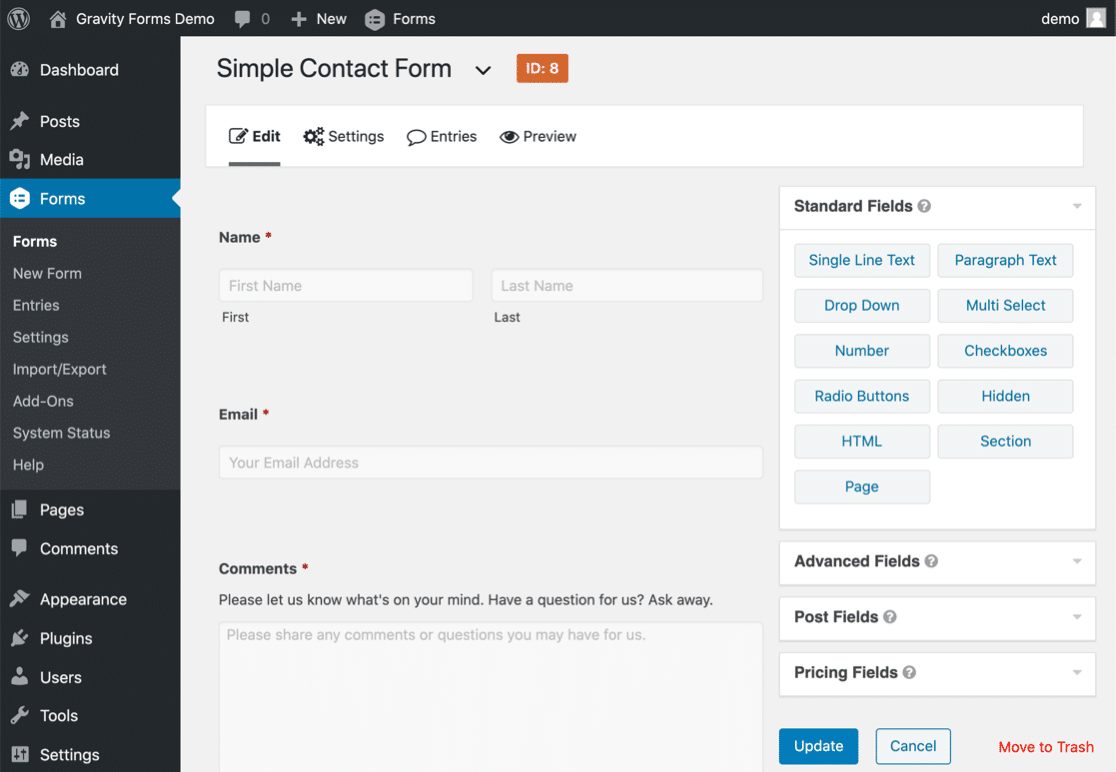
フォームの任意のフィールドの設定を編集するには、フィールドの上部にある小さな矢印をクリックする必要があります。 オプションはフィールドの下にドロップダウンするので、一番下までスクロールして設定を編集してから、もう一度矢印をクリックして設定を閉じます。
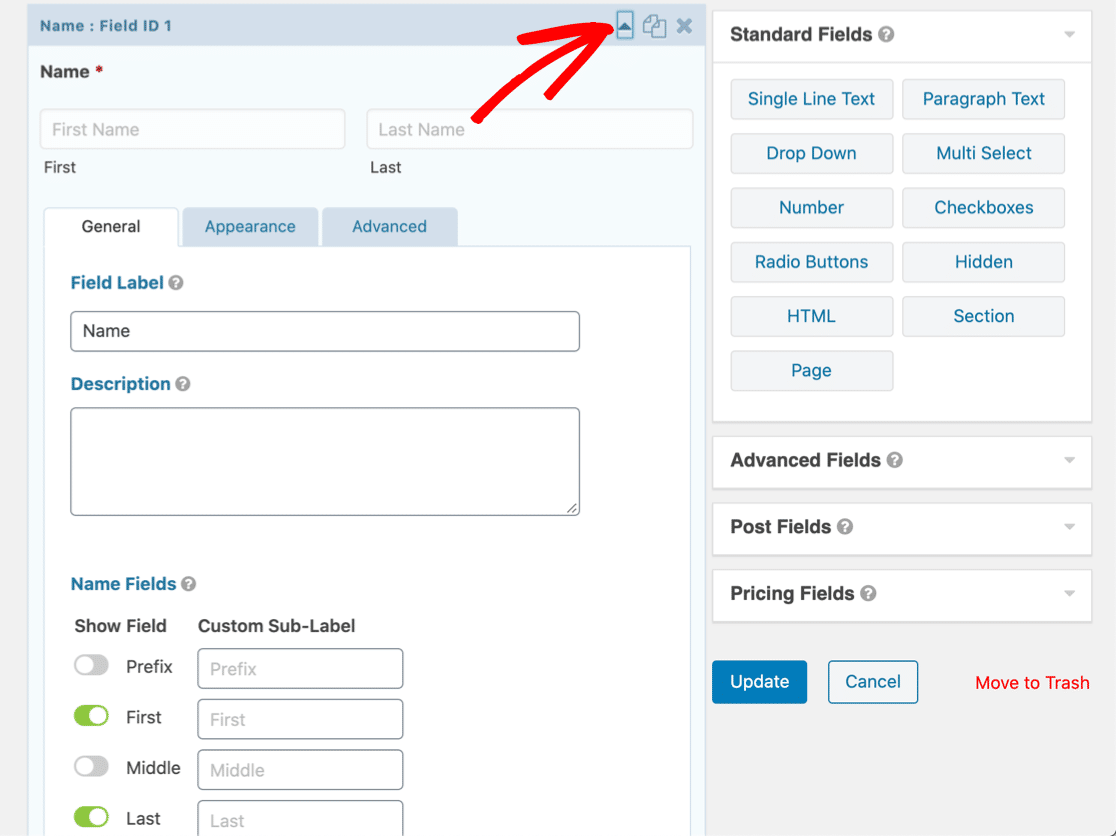
フィールドを追加するには、フィールドをフォームにドラッグします。 フィールドを上下にドラッグして移動することもできます。
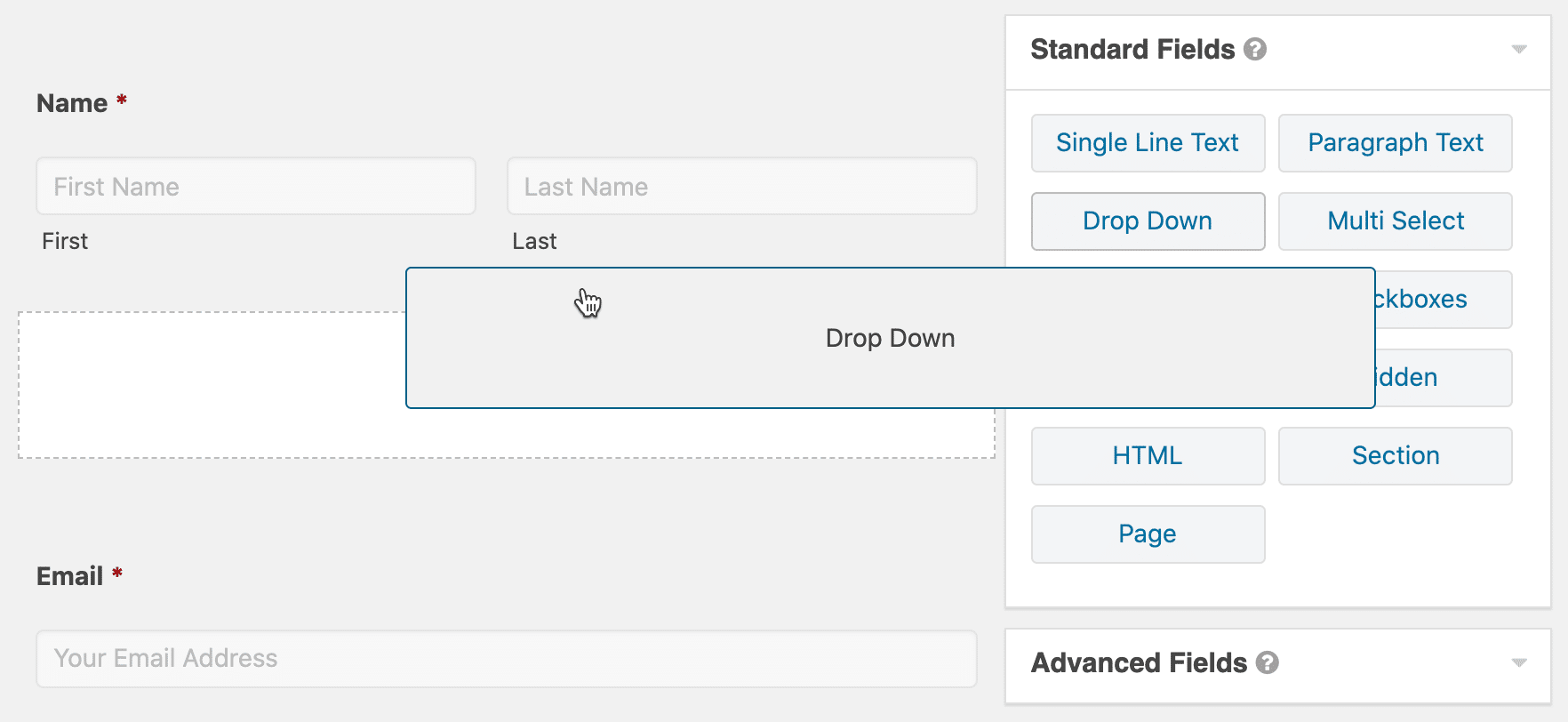
フォームがどのように見えるかはわかりますが、ここでは各フィールドの周りに多くのパディングがあるため、実際の画像を取得するのは困難です。
フォームをより正確に表示するには、[プレビュー]ボタンをクリックします。 (最初に保存することを忘れないでください。プレビューする前に保存するように通知するプロンプトは表示されません。)
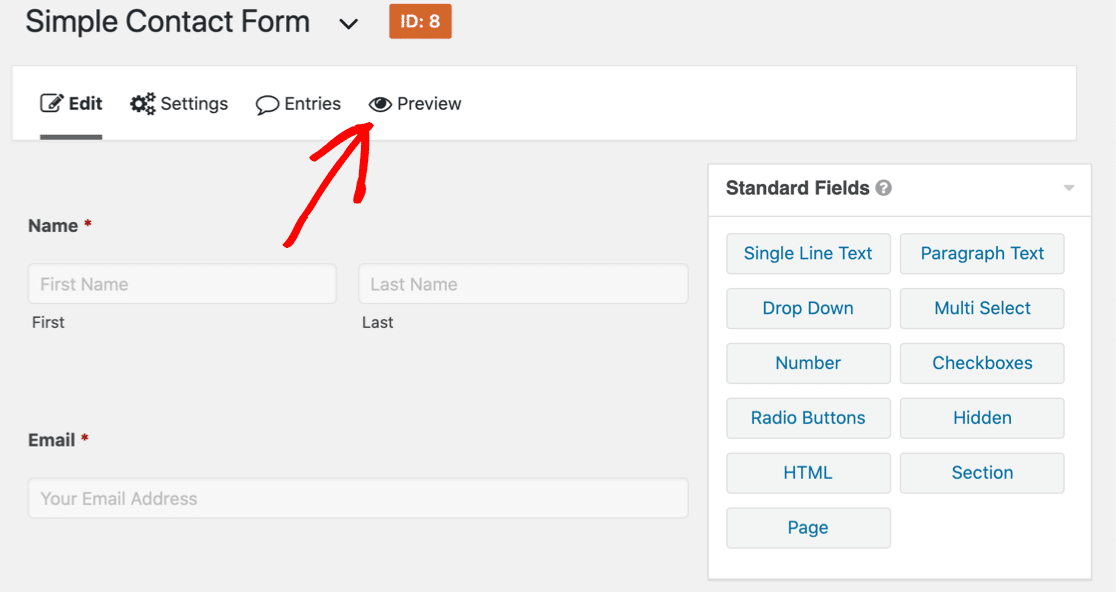
そして、WordPressでのフォームプレビューは次のようになります。
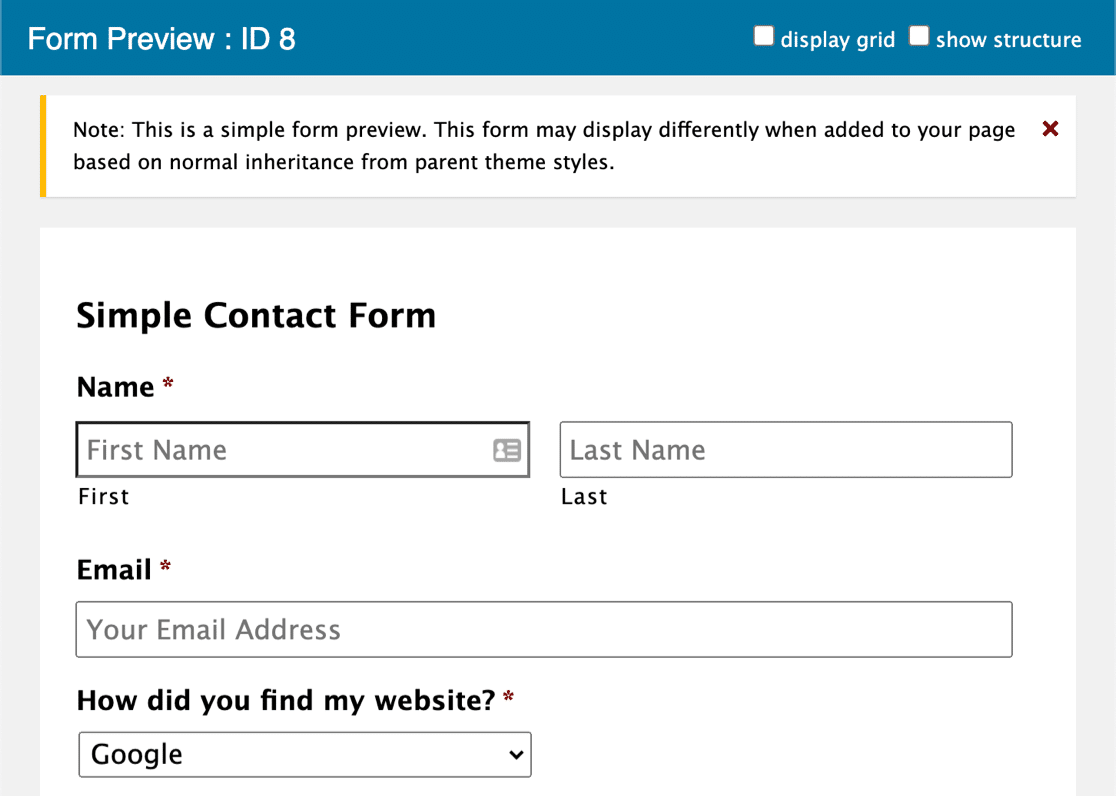
このフォームプレビューは実際にはそれほど正確ではないことに注意してください。 WordPressテーマからスタイルや色を継承しないため、フィールドの一般的な位置を確認する場合にのみ役立ちます。
お問い合わせフォーム7の使用方法
Contact Form 7には、ドラッグアンドドロップフォームビルダーがありません。 代わりに、フォームを作成するためのコードタグを記述します。
プラグインを開くと、これが最初に表示されるページです。 Gravity Formsと同様に、インターフェース全体がWordPressダッシュボード内に含まれています。
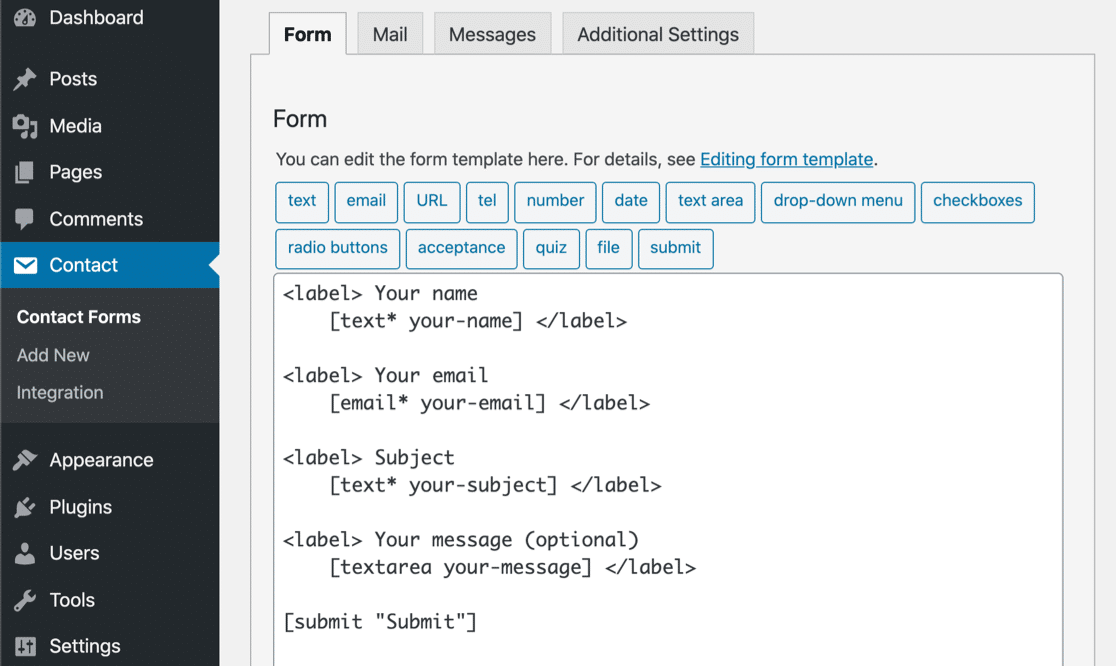
ラベルタグは各フィールドの上にテキストを作成し、角括弧内のテキストはフォームフィールド自体を作成します。 フィールドを必須にする場合は、フィールド名の後にアスタリスクを追加する必要があります。
フィールドを作成するたびに、上部にあるボタンの1つをクリックしてコードを生成するか、その方法でコード構文を自分で作成することができます。
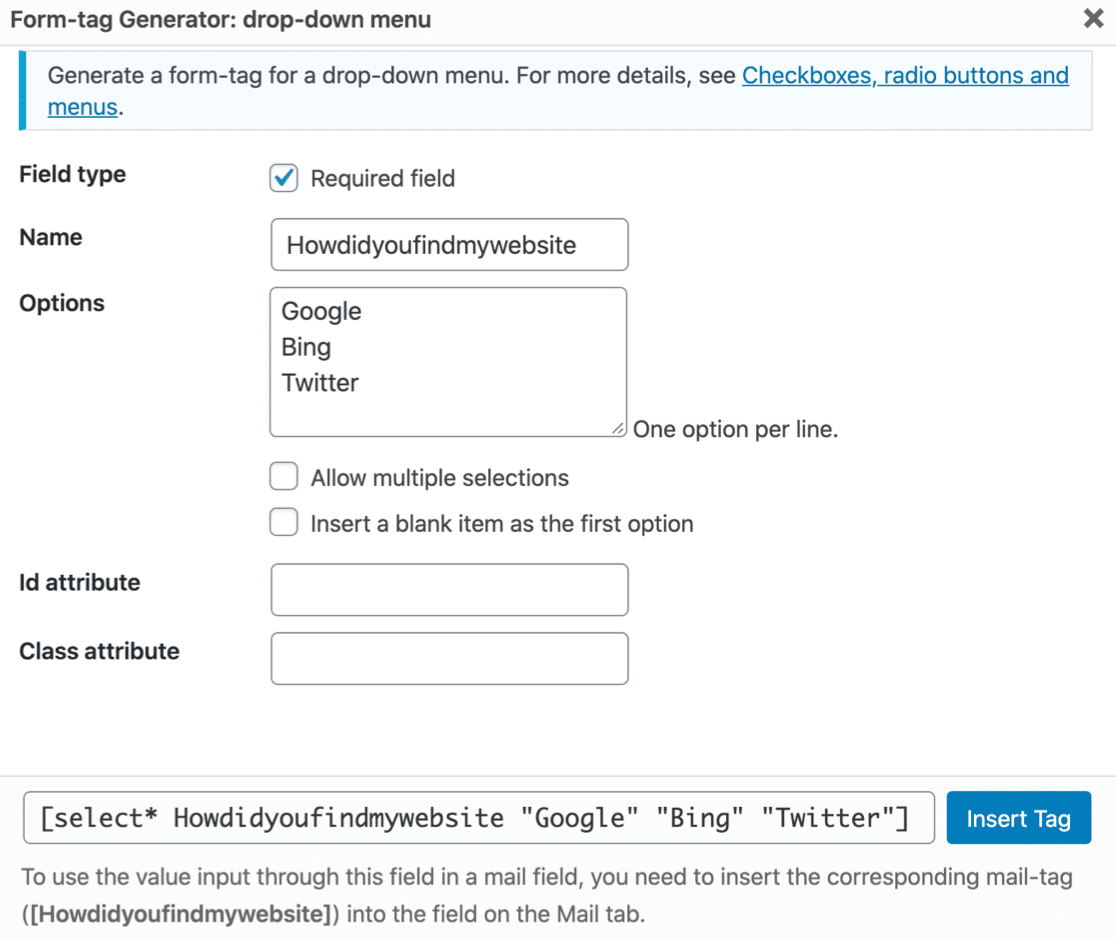
これとは別に、フィールドのタグをフォーム通知メールテンプレートに追加することもできます。 これを忘れると、情報はどこにも保存されないため、その情報を取得することはできません。
フォームを作成するこの方法は非常に時代遅れです。 これがあなたにとって恐ろしいように見える場合は、読み続けてください。 もっと簡単な方法があります!
WPFormsを使用してWordPressフォームを設定する
WPFormsは、これら3つのフォームビルダーの中で最も最新のインターフェイスを備えています。
GravityFormsやContactForm 7とは異なり、WPForms Builderは、右下隅だけでなく、モニター全体に入力します。 作業するための余分なスペースがたくさんあり、それによってすべてが少し明確になり、読みやすくなります。
左側に、使用可能なすべてのフィールドが表示されます。 右側に、フォームのプレビューが表示されます。 フィールドをフォームにドラッグして、所定の位置にドロップできます。
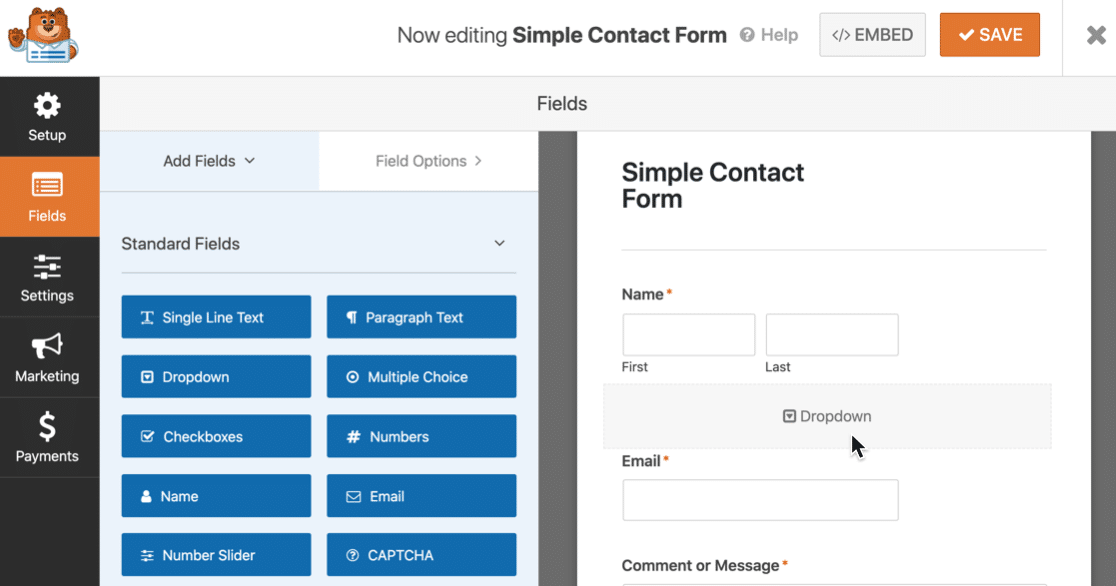
これがどのように機能するかを示すために、WPFormsを使用してContact Form7で作成したものとまったく同じドロップダウンフィールドを作成しましょう。 ビデオをチェックしてください:

最初から最後まで、カスタムドロップダウンの追加には21秒かかりました。 それは速いです!
フィールドを左から右にドラッグするだけでなく、フィールドを上下にドラッグすることもできます。
フォームビルダーの詳細については、WPFormsチャレンジに参加してください。 チャレンジはウィザードのようなものです。必要なものを簡単に見つけることができるように、最も重要な領域を順を追って説明します。
(チャレンジには5分のタイマーもあります。これはただの楽しみです!)
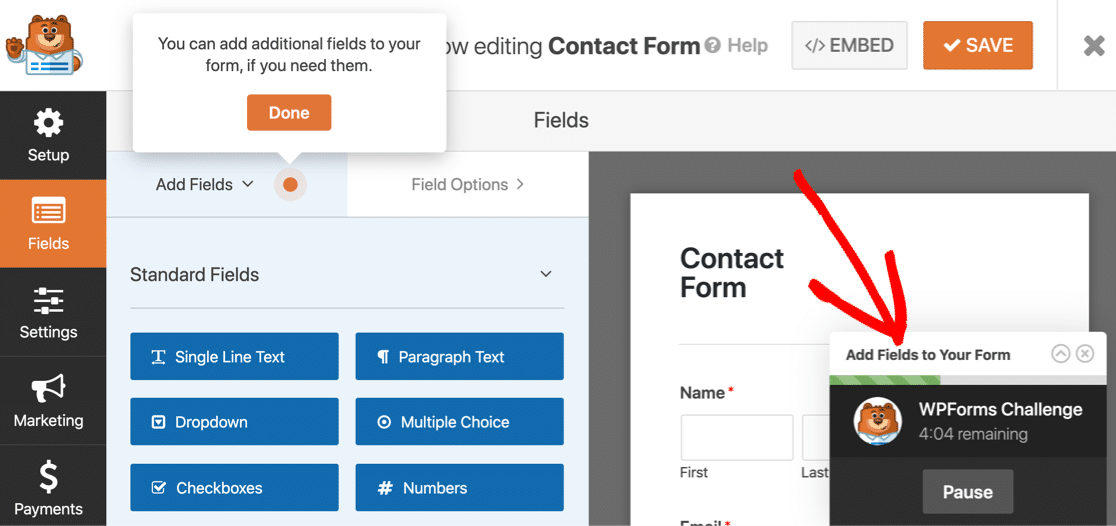
実際、WPFormsを使用して簡単な連絡フォームを作成するのにかかる時間は5分未満です。 それはあなたがそれを公開するのに必要な時間を含みます!
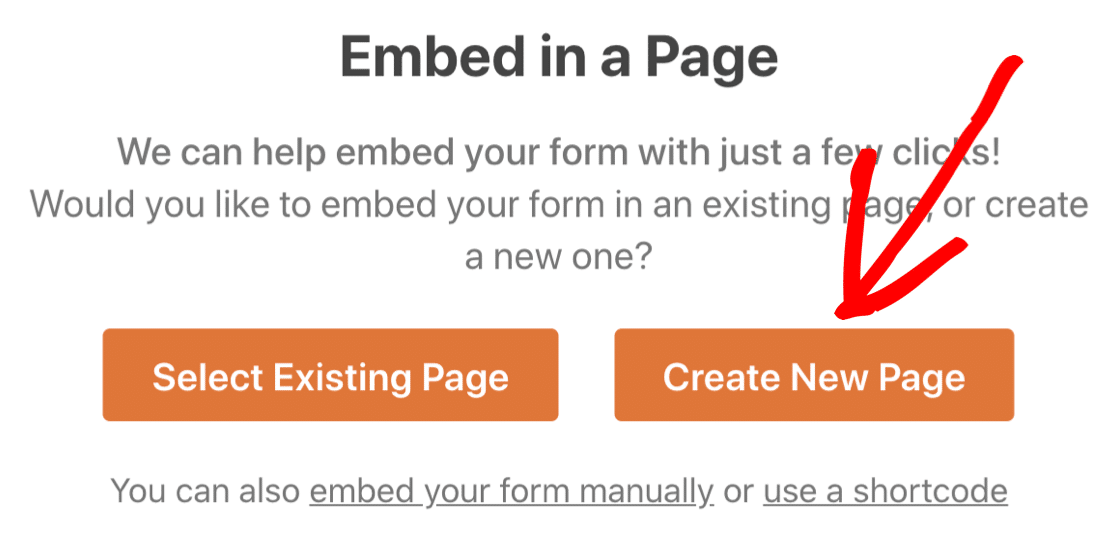
(ep:WPFormsはフォームのページも作成します!
WPFormsを使用すると、別のサイトにジャンプして、基本を理解するために大量のドキュメントを読む必要はありません。 それは使いやすく、学ぶのも簡単です。
WordPressにフォームを追加する方法:Gravity Forms vs Contact Form 7 vs WPForms
次に、WordPressでフォームを公開します。 これを行うには、いくつかの異なる方法があります。 どのフォームビルダーがそれを簡単にしますか?
重力フォームを埋め込む方法
GravityFormsを使用してフォームを埋め込むのは少し注意が必要です。 Contact Form 7、WPForms、およびNinja Formsはすべて、フォームのショートコードを簡単に見つけることができます。
ただし、GravityFormsにはショートコードは表示されません。
実際、Gravity Formsは、単純なフォームの埋め込みにショートコードを使用することを推奨していません。 代わりに、ブロックを使用することをお勧めします。
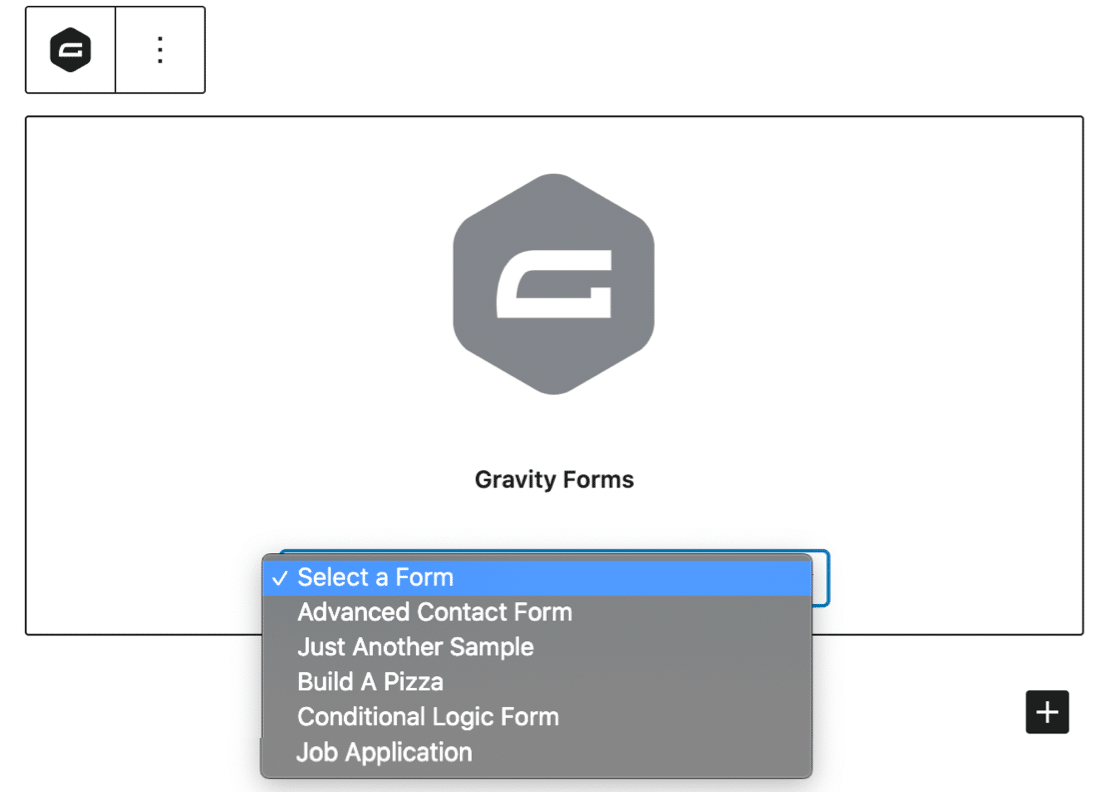
それは素晴らしいことですが、Classicエディターはどうですか? そこでブロックを使用することはできません。では、どのようにフォームを埋め込みますか?
ショートコードを作成することはできますが、GravityFormsのショートコードの目的は実際には異なります。 ショートコードのさまざまなパラメータも、フォームの実際の設定を制御します。
たとえば、AJAXとデフォルトフィールドを有効にするショートコードを作成する方法は次のとおりです。
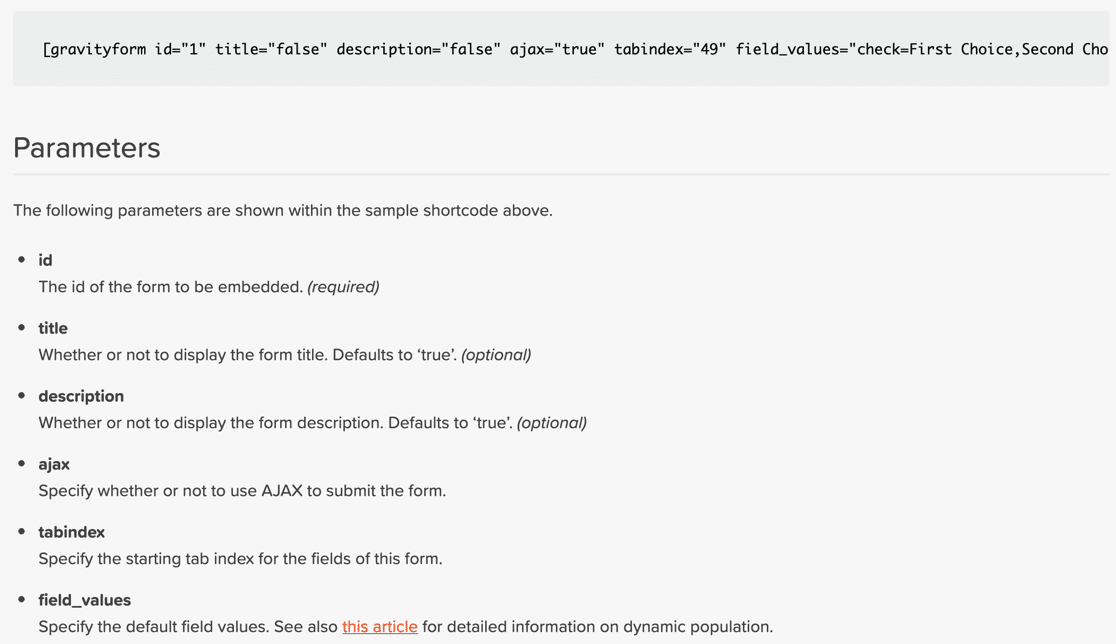
したがって、クラシックエディターで作業している場合は、必要なすべてのパラメーターを含む独自のショートコードを作成する必要があります。
これにより、Gravity Formsは、WordPress用の他の一般的なフォームビルダープラグインよりもはるかに便利ではなくなります。 コードの記述に慣れている人に適していますが、初心者にはあまり適していません。
比較として、WPFormsを使用すると、これらの設定をはるかに簡単に制御できます。これらはフォームビルダー内にあるため、1クリックでオンとオフを切り替えることができます。
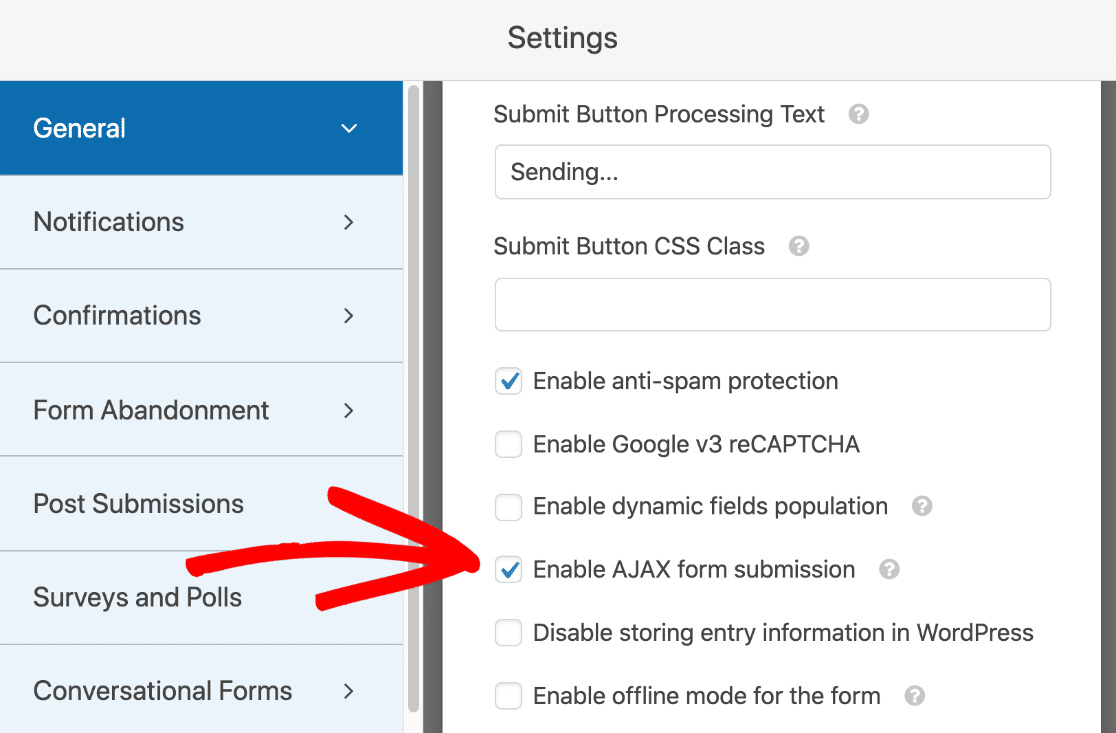
お問い合わせフォーム7へのフォームの埋め込み
Contact Form 7では、2つの方法でフォームを埋め込むことができます。
まず、ショートコードを使用できます。 また、Gravity Formsとは異なり、Contact Form7ではショートコードを簡単に見つけることができます。 フォームリストのここにあります。
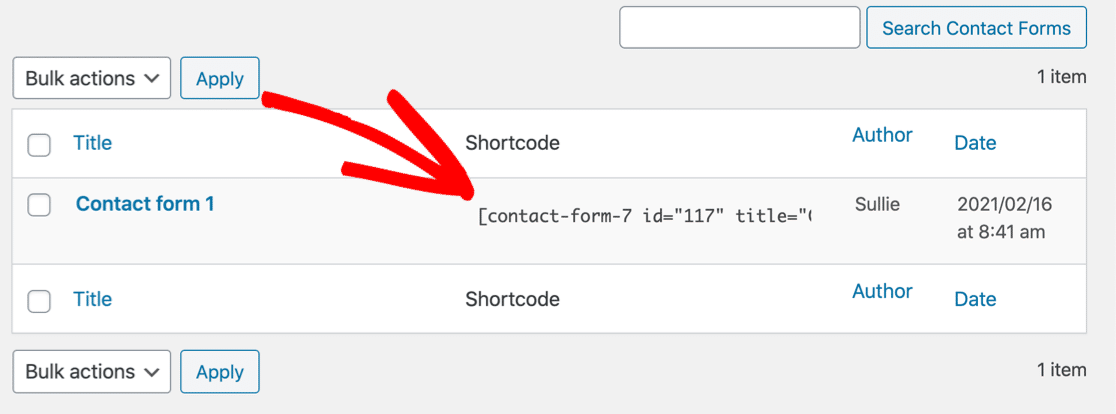
ブロックを使用してフォームを埋め込むこともできます。 この方法は非常に基本的です。GravityFormsとは異なり、ブロックエディタにフォームのプレビューは表示されません。

ここでのオプションは、GravityFormsと非常によく似ています。 どちらにも重大な欠点があります。
WordPressにWPFormsを埋め込む方法
WPFormsを使用すると、3つの異なる方法でWordPressフォームを埋め込むことができます。
1.埋め込みボタンの使用
フォームをページに公開する場合は、フォームの上部にある[埋め込み]ボタンを押すだけです。

WPFormsは、フォームのページを選択するか、新しいページの名前を入力するように求めます。
次に、[公開]ボタンをクリックするだけで完了です。
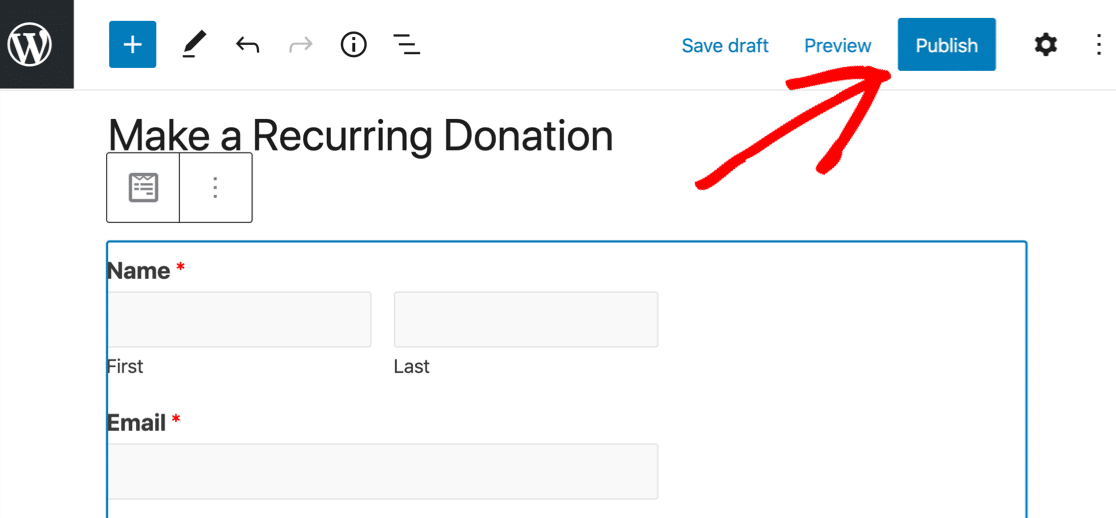
本当に必要なのはそれだけです。
あなたが見ることができるように、これははるかにワードプレスでフォームを発行する最も簡単な方法です!
2.WordPressブロックの使用
WPFormsでブロックを使用してフォームを埋め込むこともできます。 ドロップダウンからフォームを選択すると、ライブプレビューが表示されるため、フォームがページにどのように収まるかを確認できます。
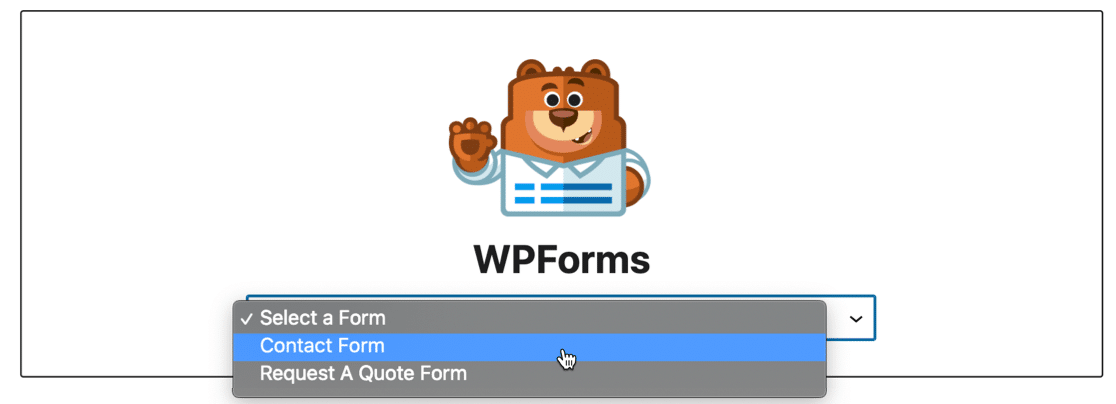
ここでの機能はGravityFormsと非常に似ているため、通常はブロックを使用してサイトを構築する場合に適しています。
2.ショートコードまたはウィジェットの使用
昔ながらのやり方でやりたいですか? 問題ない。
すべてのフォームに固有のショートコードもあります。 また、WPFormsを使用すると、ショートコードを簡単に取得できます。 ドキュメントを探し回る必要はありません!
まず、作成したフォームのリストにすべてのショートコードが表示されます。
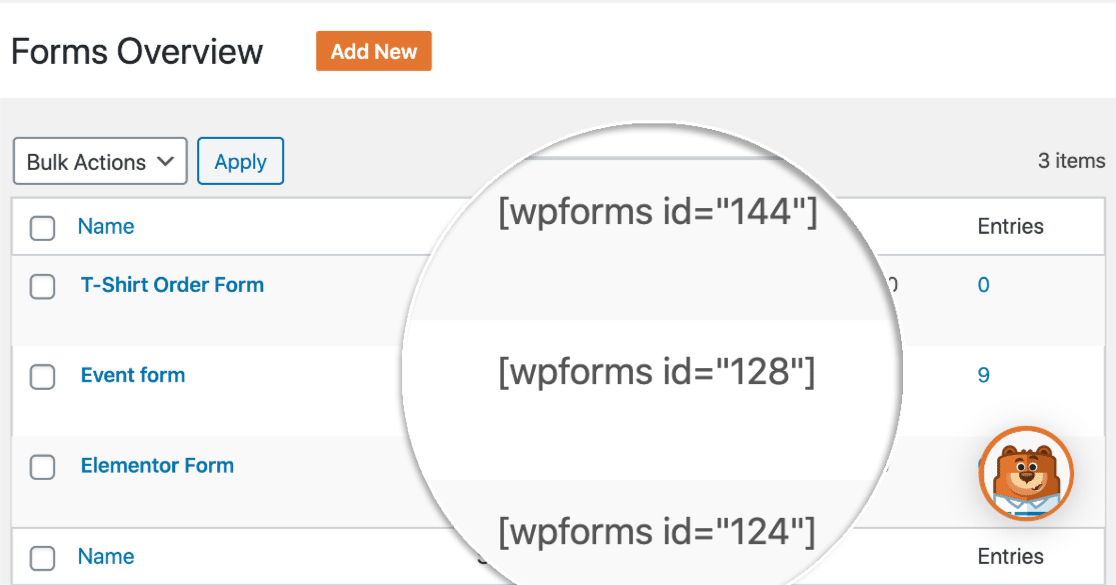
さらに良いことに、前に示した[埋め込み]ボタンをクリックして、作業中のフォームのショートコードを表示することもできます。
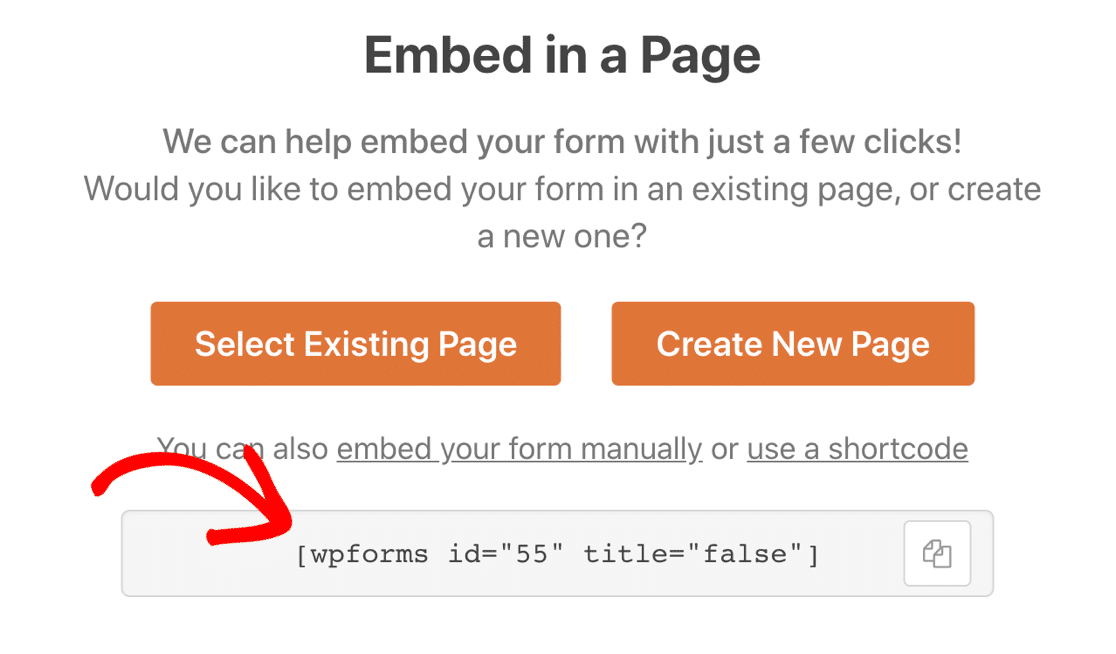
WordPressにフォームを埋め込むのは以上です。 しかし、ページビルダーはどうですか?
Elementorに最適なFormBuilderプラグインはどれですか?
サイトを開発するときは、ページビルダーを使用して、サイトのレイアウトを完全に制御することをお勧めします。
フォームビルダープラグインとページビルダーをペアで完全に機能させる必要があります。 つまり、Elementorのようなページビルダーに最適なフォームプラグインはどれですか?
GravityFormsとContactForm 7とWPFormsを比較すると、ネイティブのElementorモジュールを持っているのは1つだけです…それがWPFormsです。
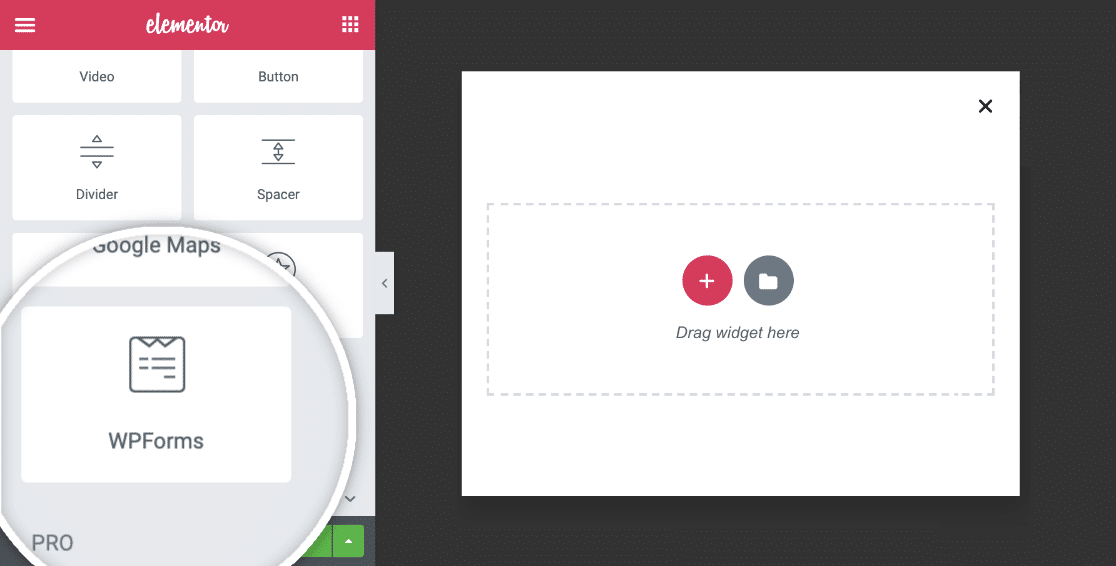
WPFormsモジュールをページにドラッグし、使用するフォームを選択するだけで、準備完了です。 このコンボを使用すると、Elementorの利便性を備えたWPFormsのすべての強力な機能を利用できます。
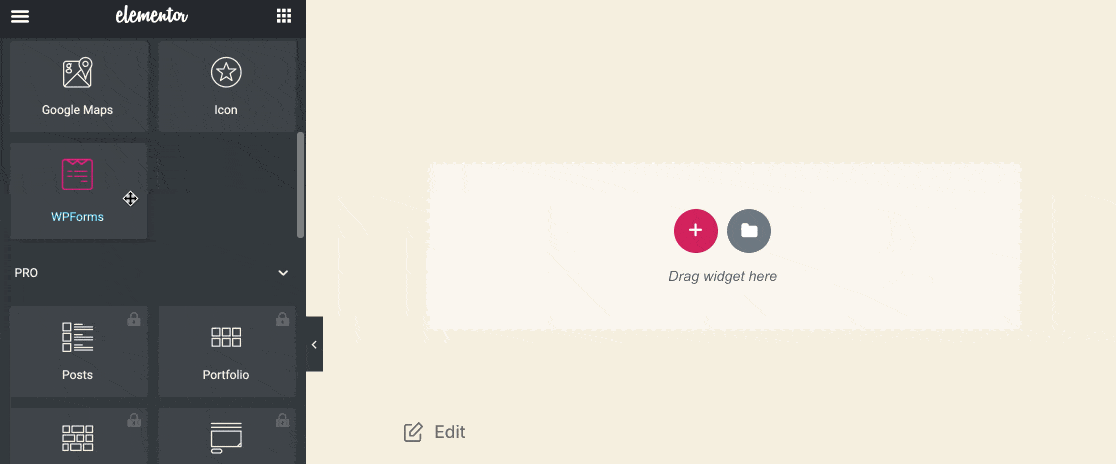
もちろん、必要に応じてショートコードを使用してElementorフォームを埋め込むこともできますが、WPFormsモジュールは実際に処理を高速化します。 また、同じページで異なるフォームを簡単に切り替えることができます。
ページビルダーはまだ決まっていませんか? WPFormsにはDivi用のモジュールもあります…
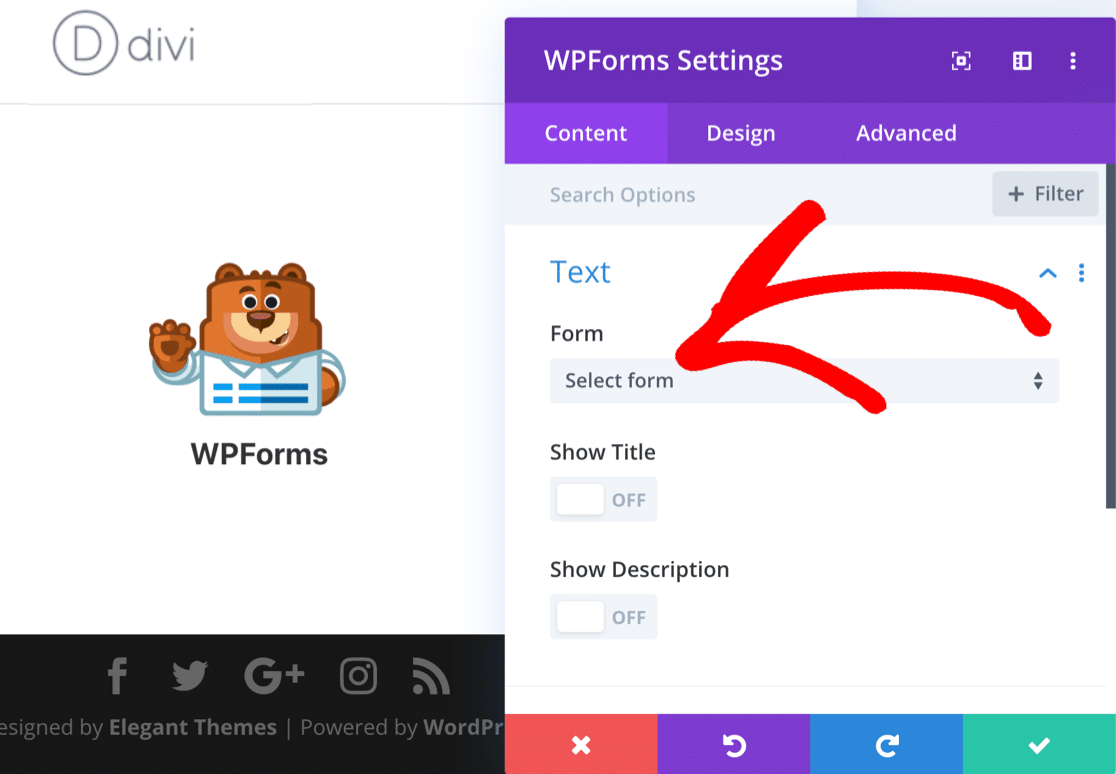
また、WordPressの最高のランディングページビルダーであるSeedProdと完全に統合されています。
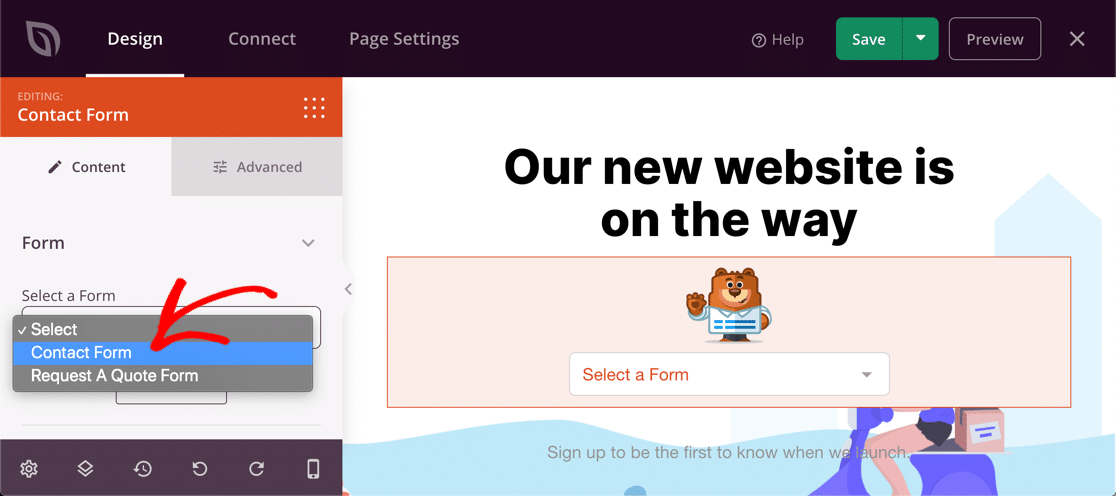
したがって、ページビルダーを使用してサイトを作成する場合は、WPFormsを使用するとフォームを次の場所に簡単に埋め込むことができます。
- Elementor(無料)
- Elementor Pro
- ディビ
- SeedProd
この記事では、無料のElementorお問い合わせフォームを作成する方法について正確に説明します。
フォームエントリの表示と管理:Gravity Form vs Contact Form 7 vs WPForms
フォームエントリをどのように受け取りますか?
これらのフォームビルダープラグインはすべて、電子メール通知を受け取ることができます。 エントリを実際にWordPressに保存したい場合は、ここで少し複雑になります。
このセクションでは、違いを簡単に確認できるように、定期的なフォーム送信と調査のためのエントリストレージについて説明します。
| フォームビルダープラグイン | お問い合わせフォーム7 | WPForms Lite | WPForms Pro | 重力フォーム |
|---|---|---|---|---|
| 電子メール通知 | はい | はい | はい | はい |
| エントリーストレージ | 番号 | 番号 | はい | はい |
| 調査報告 | 番号 | 番号 | 高度 | 基本 |
今回はお問い合わせフォーム7から始めましょう。
お問い合わせフォーム7の提出はどこに行きますか?
お問い合わせフォーム7は、フォームの送信ごとに電子メール通知を送信します。 フォームを作成するのと同じ方法で、コードタグを使用してメールテンプレートを作成します。
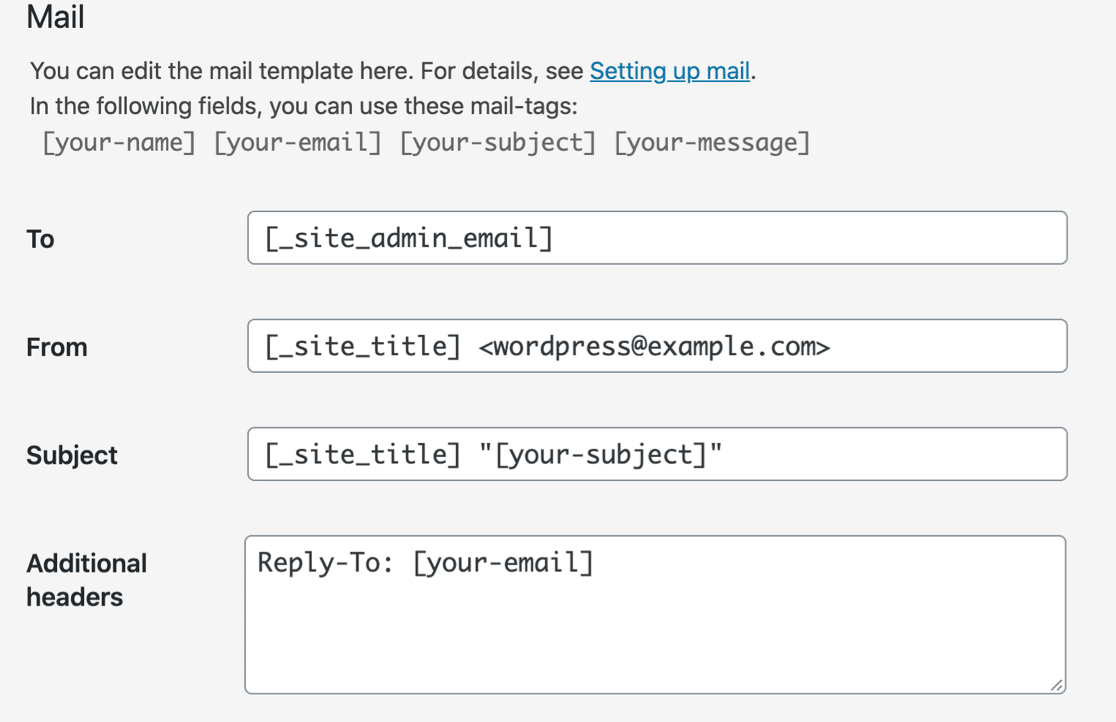
お問い合わせフォーム7はエントリを保存しません。
Contact Form 7から通知が届かない場合は、スパムとしてファイルされている可能性があります。 時々これは静かに起こり、あなたは全く電子メールを受け取らない。 これを修正する必要がある場合は、メールを送信しないお問い合わせフォーム7のこのチュートリアルをお読みください。
重力フォームエントリを表示する方法
Gravity Formsでは、フォームの上部にある[ Entries ]をクリックして、送信を表示できます。 エントリ領域は次のようになります。
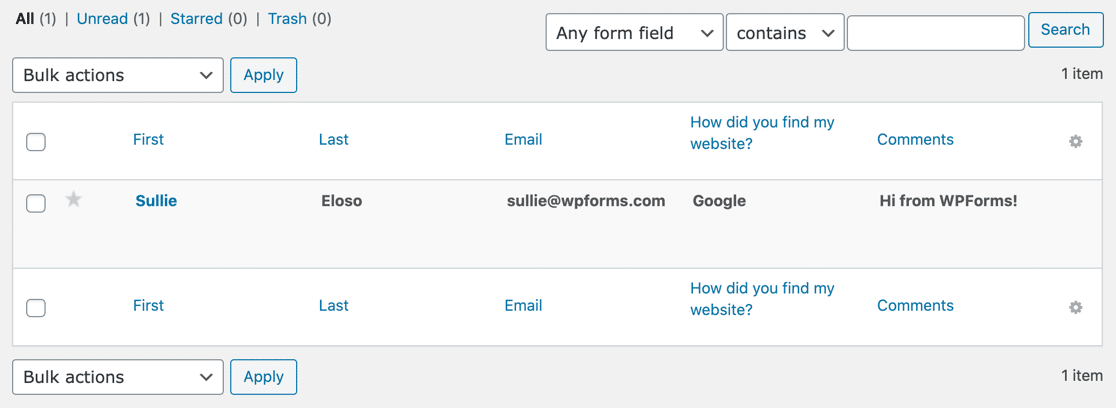
また、エントリをクリックすると、より詳細なビューが表示されます。
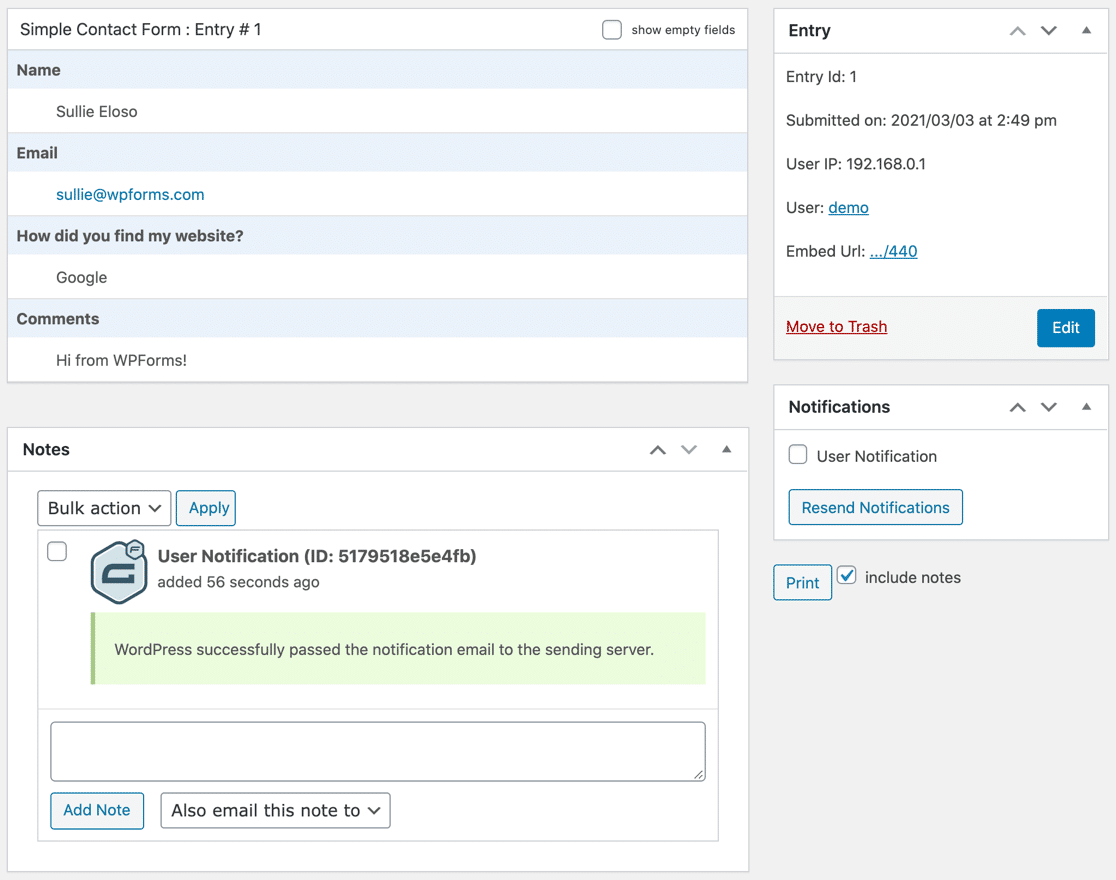
これらの画面のいずれからもエントリをエクスポートすることはできません。 これはプラグインの別の部分で処理されます。
Gravity Formsは、エントリを電子メールで送信することもできます。 スパムとしてマークされることがあります。 電子メールを送信しない重力フォームを修正する方法に関するこの記事では、これを修正できるように設定について説明します。
WPFormsエントリを表示する方法
WPFormsLiteとWPFormsProは、どちらも電子メールでエントリを送信します。
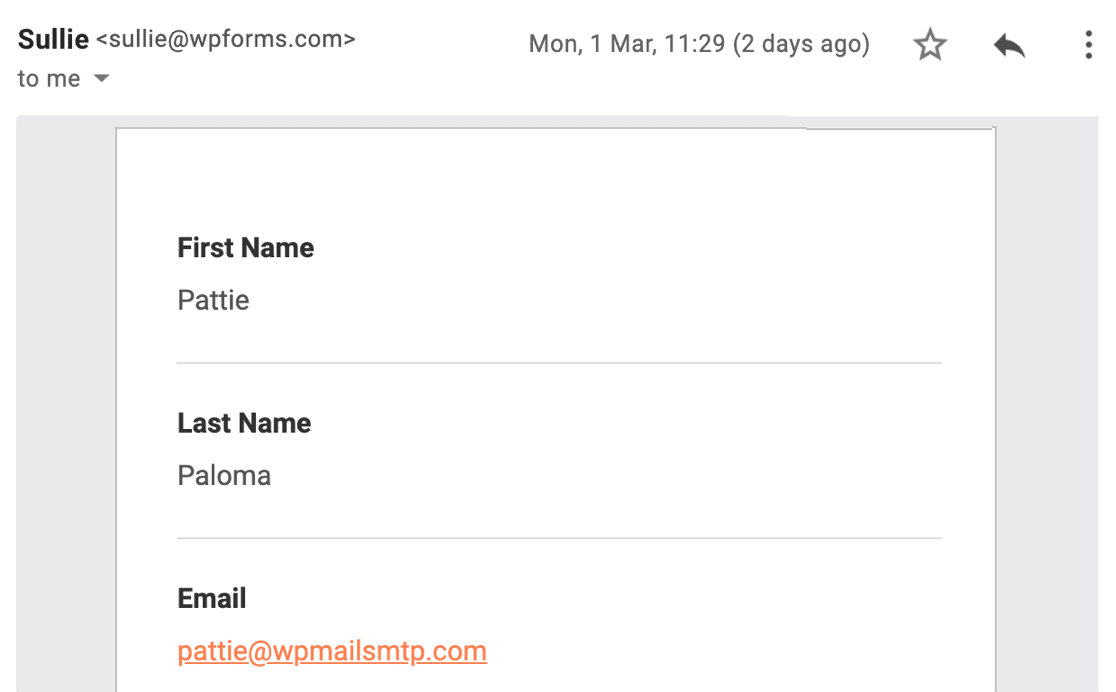

有料ライセンスをお持ちの場合、WPFormsはWordPressダッシュボードにもエントリを保存します。 この画面からエントリを操作する方法はたくさんあります。
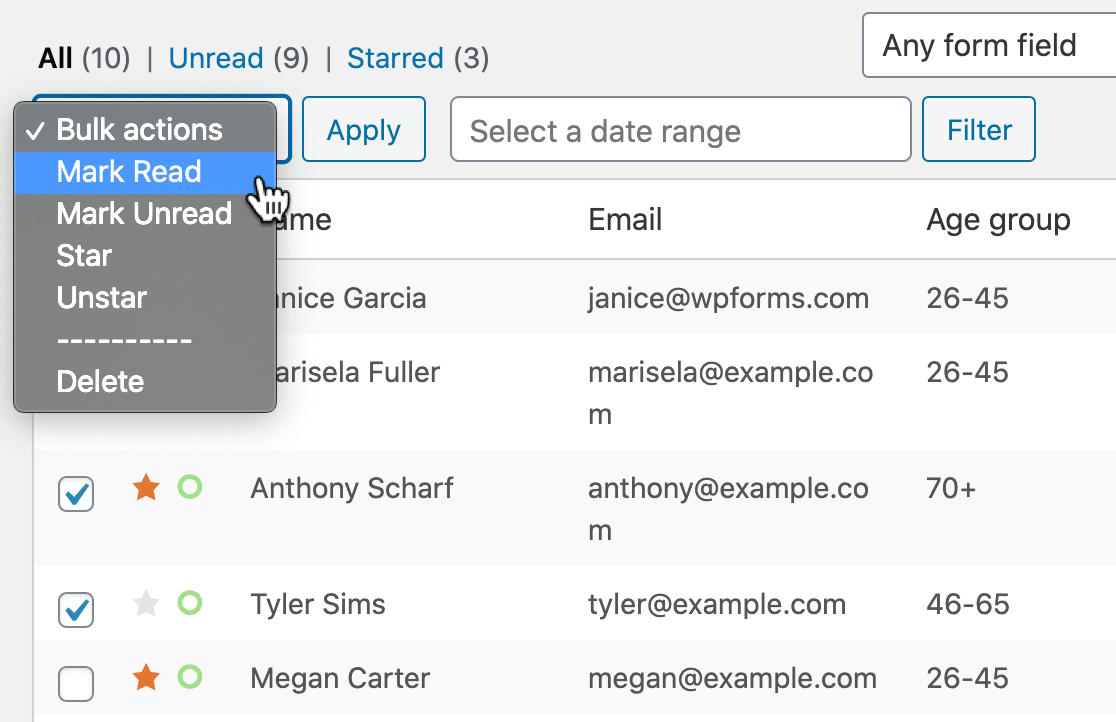
あなたはできる:
- エントリを既読または未読としてマークする
- スターエントリー
- エントリをCSVまたはExcelファイルにエクスポートする
- エントリを削除する
任意のエントリをクリックして、1ページにすべての詳細を表示することもできます。
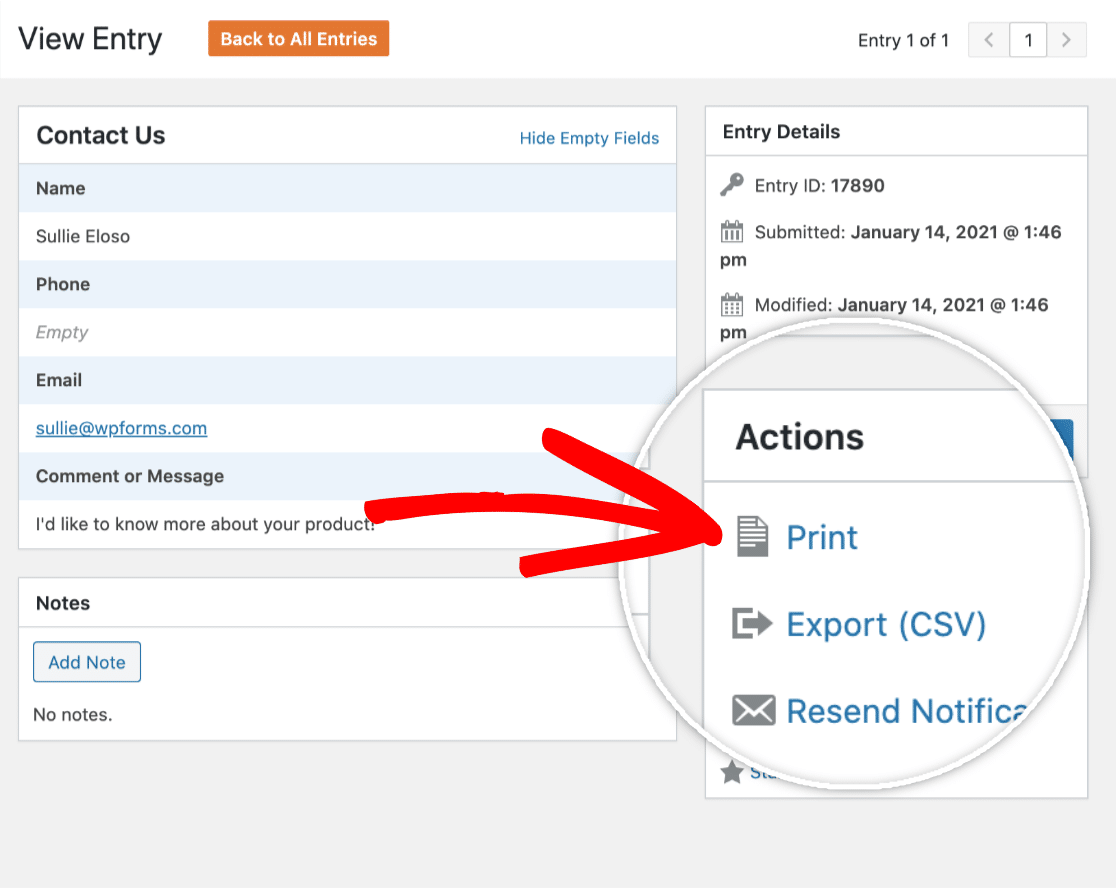
この画面では、次のことができます。
- エントリをCSVファイルで個別にエクスポートする
- エントリを印刷するか、PDFとして保存します
- エントリの電子メール通知を再送信します
- メモを追加する
- もっと。
WPFormsには、GravityFormsにはない印刷出力を管理するための非常に優れた方法があります。 次を選択することで、PDFを小さくする(または紙を節約する)ことができます。
- 印刷時に空のフィールドを非表示にする
- フォームエントリのコンパクトなビューを印刷します。
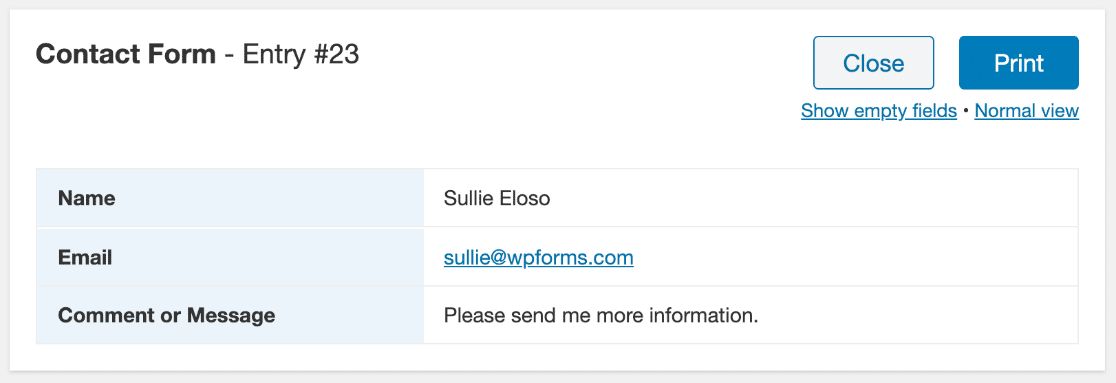
フォームエントリで他に何ができますか?
素晴らしいジオロケーションアドオンは、ユーザーの場所の地図を表示します。
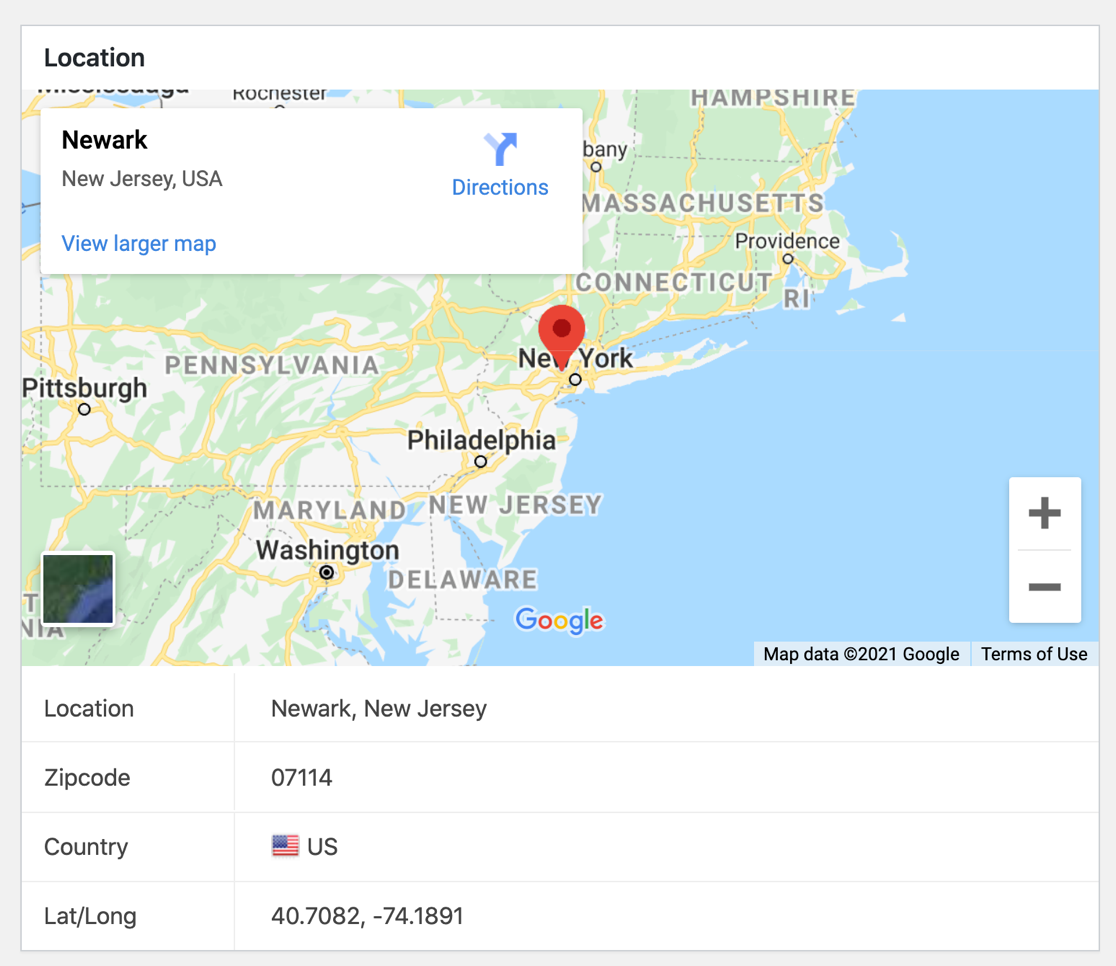
また、ジオロケーションアドオンは次のことも可能にします。
- 場所のポップアップ
- アドレスオートコンプリート
- マップピンをドラッグしてアドレスフィールドに入力する
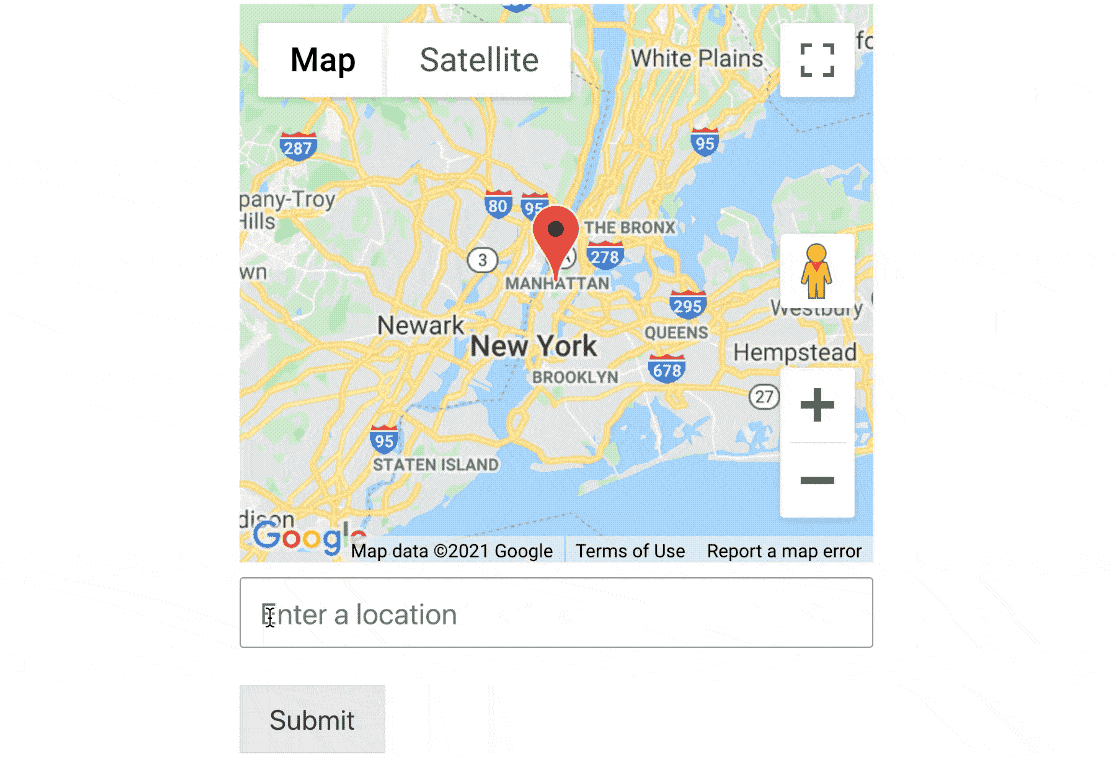
コンバージョンのためにサイトを最適化しようとしている場合は、ユーザージャーニーアドオンを使用して、フォームを送信する前にユーザーがアクセスしたページを確認することもできます。
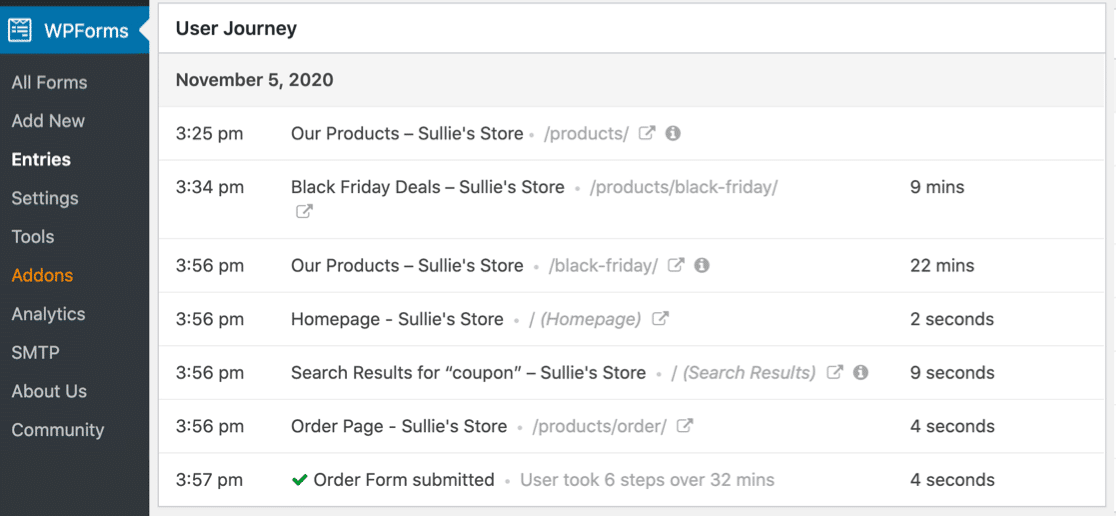
WPFormsの調査と投票のエントリの表示
WPFormsには、エントリストレージをフル機能の調査レポートプラットフォームに変換する強力な調査および投票アドオンがあります。
Webサイトの任意のフォームで調査レポートをアクティブ化できます。 次に、WPFormsは、保存または印刷できる美しいグラフを作成します。
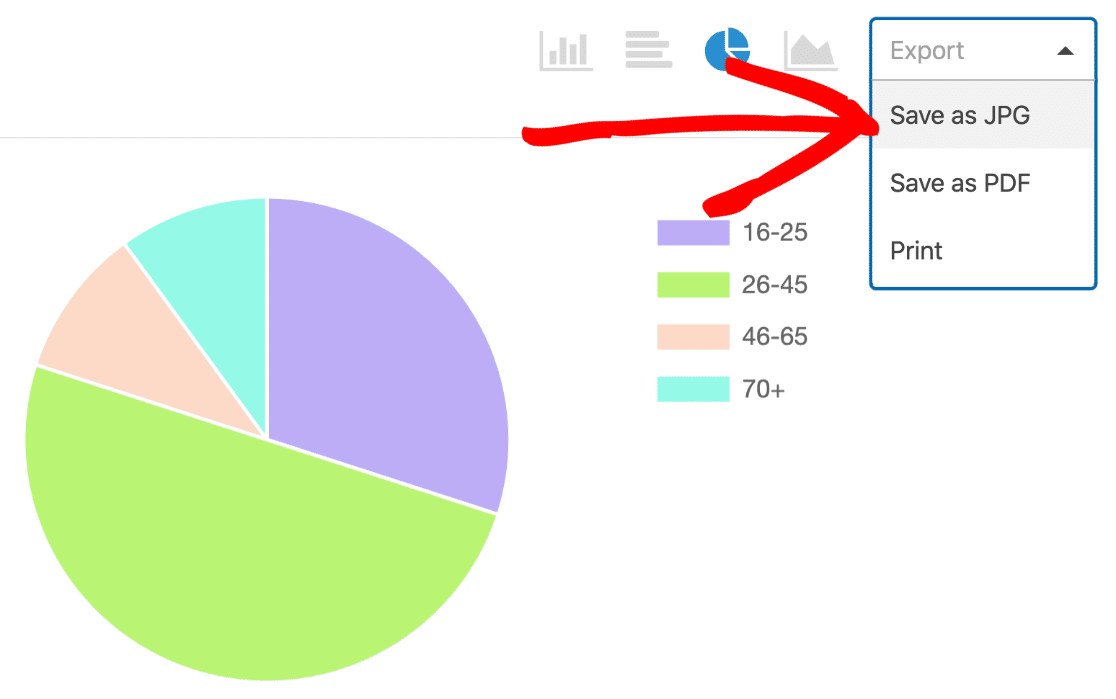
リッカート尺度などの特殊な調査質問を使用した場合、WPFormsは質問の種類に適した形式で回答を自動的に表示します。
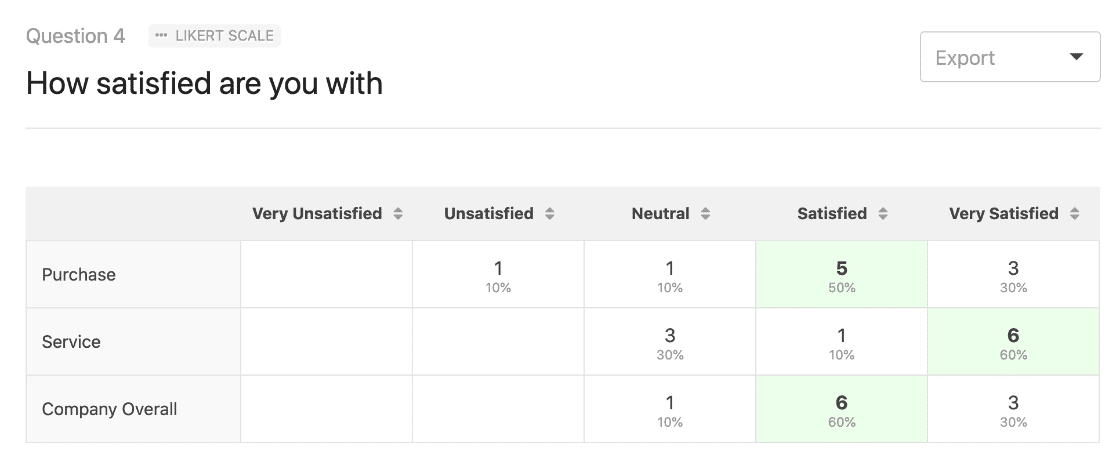
調査全体のグラフを1つのPDFで簡単にエクスポートできます。 ドロップダウン矢印をクリックすると、印刷する前に質問を簡単に除外できます。
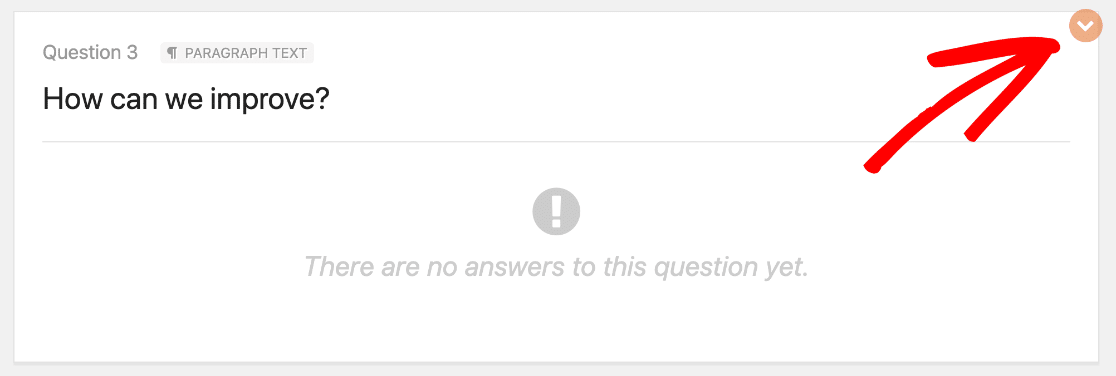
WPFormsの調査と投票のアドオンは、エントリ管理を次のレベルに引き上げます。 それがプロの調査ツールとどのように重なるかを知りたい場合は、私たちの比較をチェックしてください:
- SurveyMonkey vs SurveyGizmo vs WPForms
- SurveyMonkey vs Qualtrics vs WPForms
WPFormsメールの受信に問題がある場合は、プラグインを使用して問題を解決できます。 いくつかの専門家のヒントについては、WPFormsが電子メールを送信しない問題を修正する方法についてこのガイドを確認してください。
連絡先フォームのスパムを阻止するのに最適なフォームビルダーはどれですか?
すべてのフォームビルダープラグインには、連絡先フォームのスパムを阻止する方法があります。 時間が経つにつれて、スパムボットはこれらの方法を回避する方法を見つけるので、できるだけ多くのオプションを用意するのが最善です。
各プラグインと各プラグインのスパム対策ツールの内訳は次のとおりです。
| 重力フォーム | お問い合わせフォーム7 | WPForms | |
|---|---|---|---|
| スパム対策フォームトークン | 番号 | 番号 | はい |
| ハニーポットCAPTCHA | はい | 番号 | はい |
| Google reCAPTCHA | v2、v2は見えない | v3 | v2、v2は見えない、v3 |
| hCaptcha | 番号 | 番号 | はい |
| カスタムCAPTCHA(例:数学の質問) | 番号 | 番号 | はい |
| メールアドレス許可リスト/拒否リスト | 番号 | 番号 | はい |
これらのオプションの簡単な内訳と、それらを使用する理由は次のとおりです。
スパム対策フォームトークン
WPFormsスパム対策トークンは、連絡先フォームのスパムを阻止するのにめちゃくちゃ効果的です。 また、人間の訪問者には完全に見えないため、訪問者があなたに連絡しようとしても邪魔になりません。
各フォーム送信には、スパムボットが推測できない独自のコードがあります。 そのため、ボットがフォームを介してスパムを送信しようとしても、送信されません。
フォームトークンは、WPFormsで作成するすべての新しいフォームで自動的に有効になります。
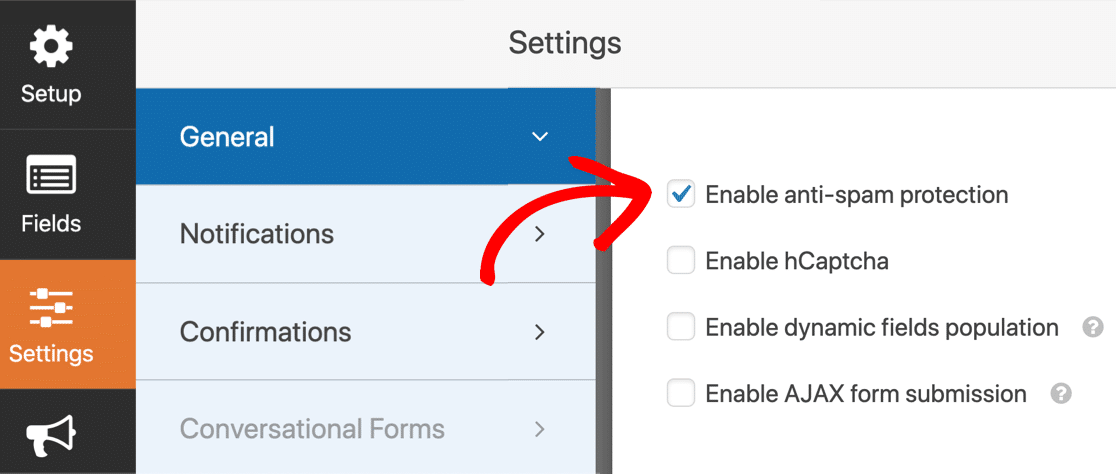
ハニーポットCAPTCHA
ハニーポットは、スパムボットをだますために設計されたフォームの秘密のフィールドです。 ただし、ほとんどのスパムスクリプトは、ハニーポットフィールドを回避するように調整されているため、以前よりもはるかに効果が低くなります。
そのため、WordPressサイトのスパムを阻止するためにハニーポットに頼ることは絶対に良い考えではありません。
Google reCAPTCHA
GoogleのreCAPTCHAサービスは、おそらく最もよく知られているスパム対策ツールです。 WPFormsは、Google reCAPTCHAを使用する3つの異なる方法を提供するため、Webサイトに最適な方法を選択できます。
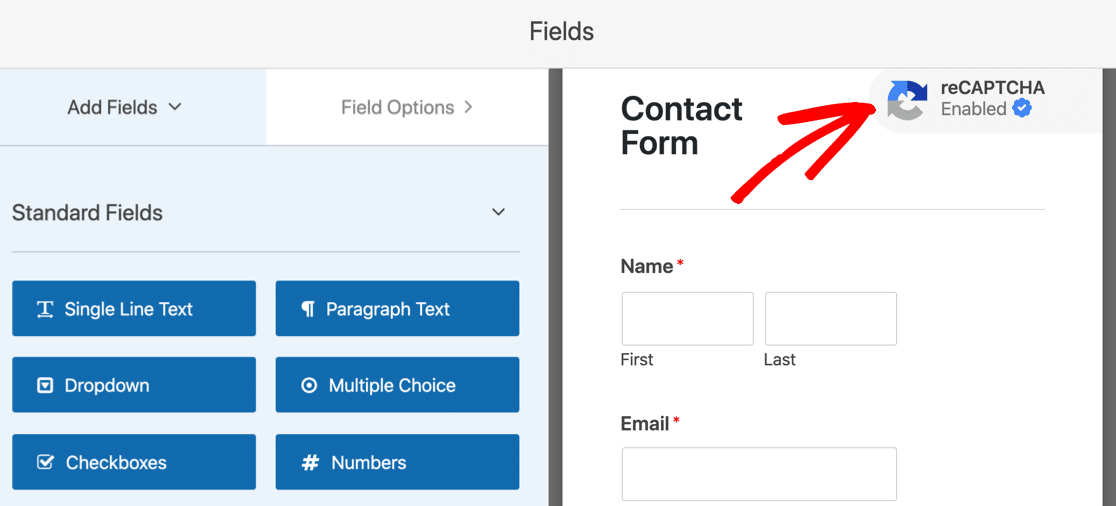
WPFormsがreCAPTCHAに最適なプラグインである理由は2つあります。
1.その他のreCAPTCHAオプション
WPFormsは、v2、v2 invisible、およびv3をサポートする唯一のプラグインです。 これにより、サイトにCAPTCHAを設定する際のオプションが大幅に増えます。
たとえば、v3 reCAPTCHAはAJAXフォームに使用するのに最適な設定ですが、GravityFormsはそれをサポートしていません。
2. reCAPTCHAv3のより詳細な制御
Google reCAPTCHA v3は、上級ユーザー向けに設計された高度なCAPTCHAです。 しきい値が高すぎると、大量の正当な送信がブロックされる可能性があるため、スコアしきい値を試す必要がある場合があります。
Contact Form 7は、デフォルトのしきい値が0.5のv3 reCAPTCHAをサポートしています。これは非常に攻撃的であり、本物の送信をブロックする可能性があります。 フィルタフックを使用する必要があるため、しきい値を変更することも困難です。
繰り返しになりますが、かなり基本的な設定のコードの記述に戻ります。
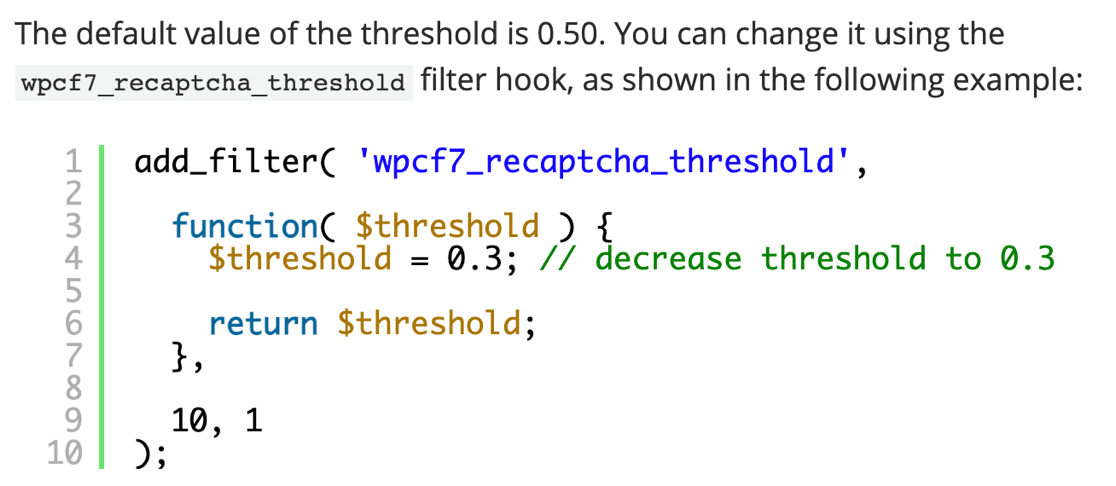
WPFormsでは、スコアのしきい値はプラグイン設定のここにあります。 この方法でしきい値を変更する方がはるかに簡単です。

したがって、reCAPTCHA v3を使用したい場合は、WPFormsを使用するとコードを記述しなくても簡単に使用できます。
hCaptcha
プライバシーが心配な場合は、Googleのスパム対策フィールドの代わりにhCaptchaを使用することをお勧めします。
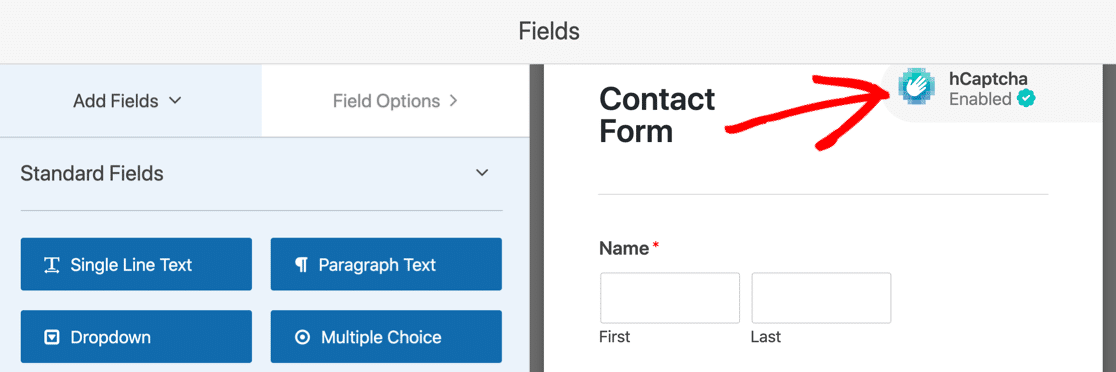
WPFormsは、この記事でhCaptchaをすぐにサポートする唯一のプラグインです。
カスタムCAPTCHA
WPForms Proユーザーは、数学の質問(またはカスタムの質問と回答のフィールド)を使用して、連絡先フォームのスパムを阻止できます。
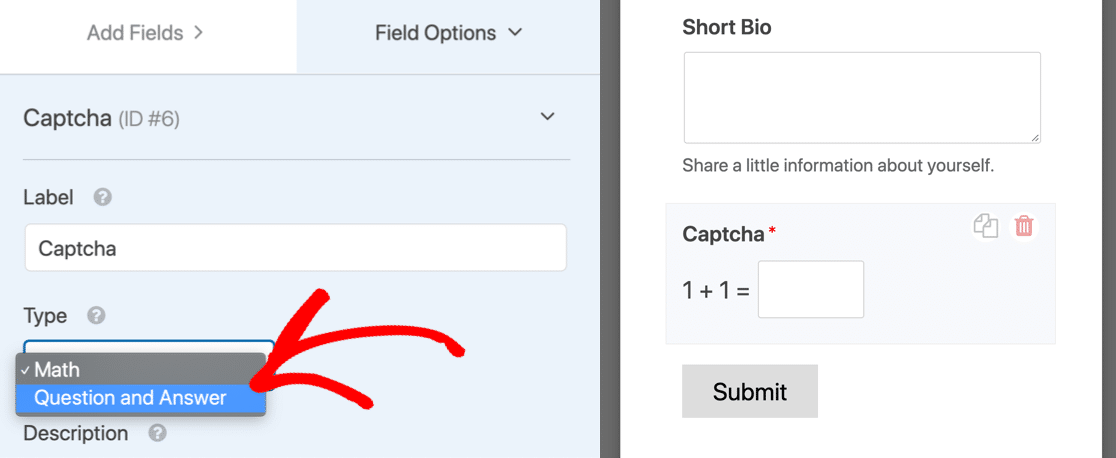
この機能の詳細については、WPFormsカスタムCAPTCHAアドオンをご覧ください。
メールアドレス許可リスト/拒否リスト
WPFormsでは、フォーム上の電子メールまたはドメインを簡単にブロック(または許可)できます。
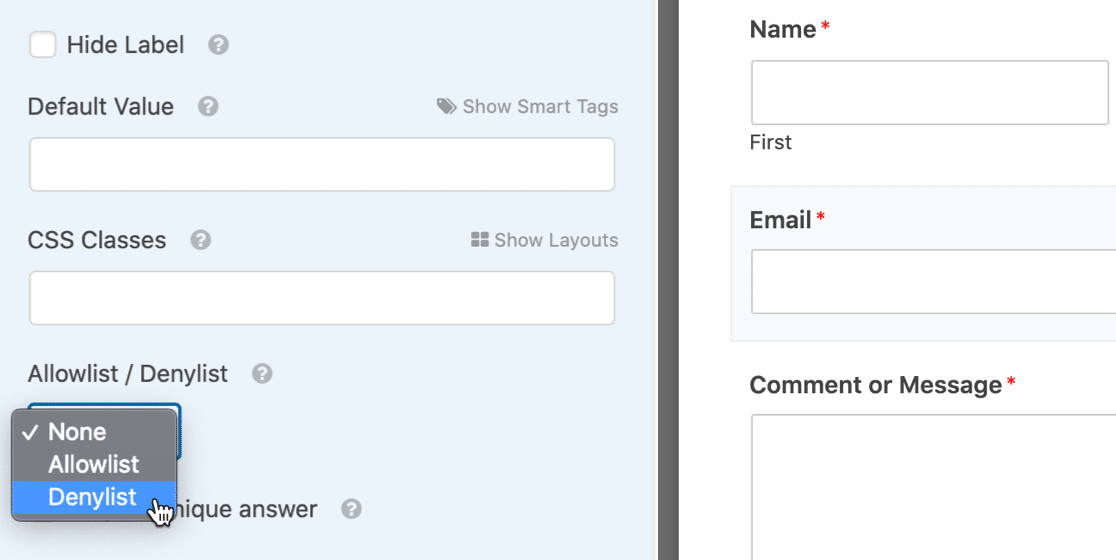
この機能により、永続的な人間のスパマーを簡単にブロックしたり、スパムドメイン名からの送信を除外したりできます。 WPFormsの有料版または無料版で使用できます。
WordPressフォームのサポートを受ける
行き詰まったり質問がある場合は、簡単に助けを得る方法が必要になります。 Gravity Forms vs Contact Form 7 vsWPFormsで利用可能なサポートを見てみましょう。
| フォームビルダープラグイン | お問い合わせフォーム7 | WPForms | 重力フォーム |
|---|---|---|---|
| プラグイン内のヘルプボタン | 番号 | はい | 番号 |
| フォーラムサポート | はい | はい(ライト) | 番号 |
| チケットサポート | 番号 | はい(プロ) | はい |
| ドキュメンテーション | はい | はい | はい |
| 公式Facebookグループ | 番号 | はい | 番号 |
| 公式ビデオチュートリアル | 番号 | 75歳以上 | 11 |
| ブログチュートリアル | 番号 | はい | はい |
プラグイン内のすばらしいヘルプボタンなど、WPFormsに最も多くのサポートオプションがあることが簡単にわかります。
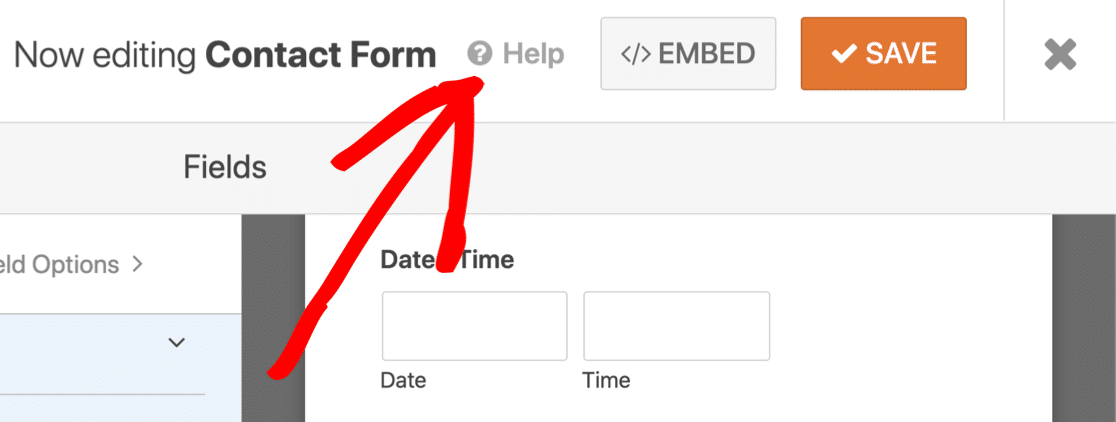
ヘルプボタンをクリックすると、作業中のページに一致するドキュメントのセクションに移動します。
WPFormsには、次のような無料のサポートリソースも多数あります。
- FacebookのVIPサークル
- WPFormsYouTubeチャンネル
- WPFormsブログ
技術的な問題が発生した場合、またはフォームを希望どおりに機能させるための手が必要な場合は、任意の有料ライセンスでサポートチケットを提出できます。
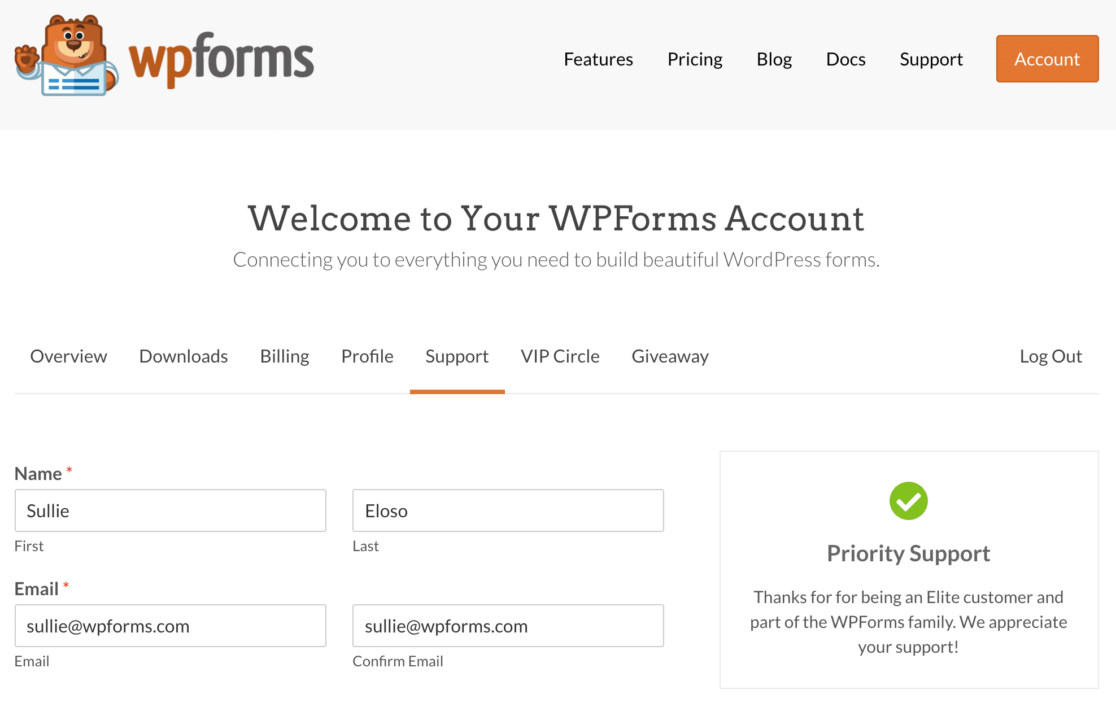
Gravity Forms / Contact Form 7 / WPFormsの費用はいくらですか?
これらのフォームビルダープラグインはすべて統合されています。 必要なアドオンと統合によって、支払う金額が決まります。
このセクションでは、ライセンスの費用を簡単に確認できるように、それぞれを価格別に分類します。
お問い合わせフォーム7は無料ですか?
はい、基本的なContact Form7プラグインは無料です。 プラグインとの統合は1つです:ConstantContact。
重力フォームの費用はいくらですか?
GravityFormsの価格は年間59ドルからです。
WPFormsは無料ですか?
WPFormsのLiteバージョンは永久に100%無料です。 無制限のサイトにインストールして、好きなだけフォームを作成できます。
その他の機能については、有料版にアップグレードすることをお勧めします。 選択できる価格帯は4つあります。
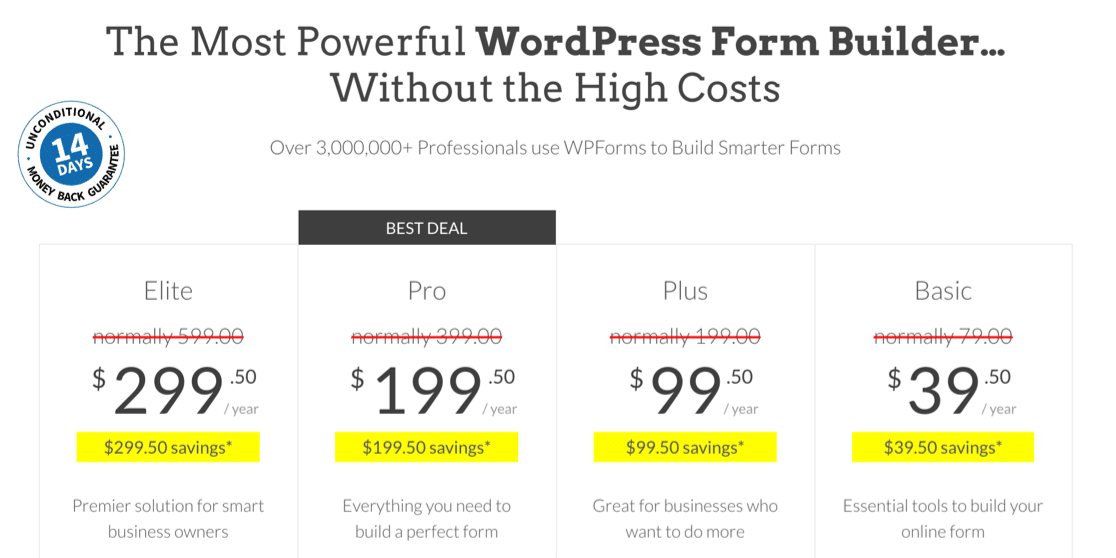
このスクリーンショットは、セールイベント中に撮影したものです。 これらの価格がまだ利用可能かどうかを確認するには、画像をクリックしてください。
各価格帯で利用できる機能の概要は次のとおりです。
WPForms Basic – $ 79
Basicは、WPFormsで利用可能なすべてのフィールドと、ビジネスまたは非営利団体を支援するいくつかの便利な機能を提供します。
このレベルでは、次のようになります。
- ファンシーフィールド
- マルチステップフォーム
- ファイルアップロードフィールド(およびアップロードをメディアライブラリに保存する機能)
- スマートな条件付きロジック
WPForms Basicは1つのサイトをカバーし、ライセンスは1年間有効です。
WPForms Plus –199ドル
Plusは、WordPressサイトからより多くのリードを獲得したい人にとって素晴らしいアップグレードです。 これには、すべての基本機能と以下との統合が含まれます。
- Mailchimp
- AWeber
- GetResponse
- 滴下
Plusライセンスは3つのサイトに適しています。
WPForms Pro –399ドル
中小企業を経営している場合、ProライセンスはWPFormsにとって最良の取引です。
このライセンスは、100以上のすべてのフォームテンプレート、すべてのアドオン、すべての高度なフィールドなど、プラグインのほとんどの機能のロックを解除します。
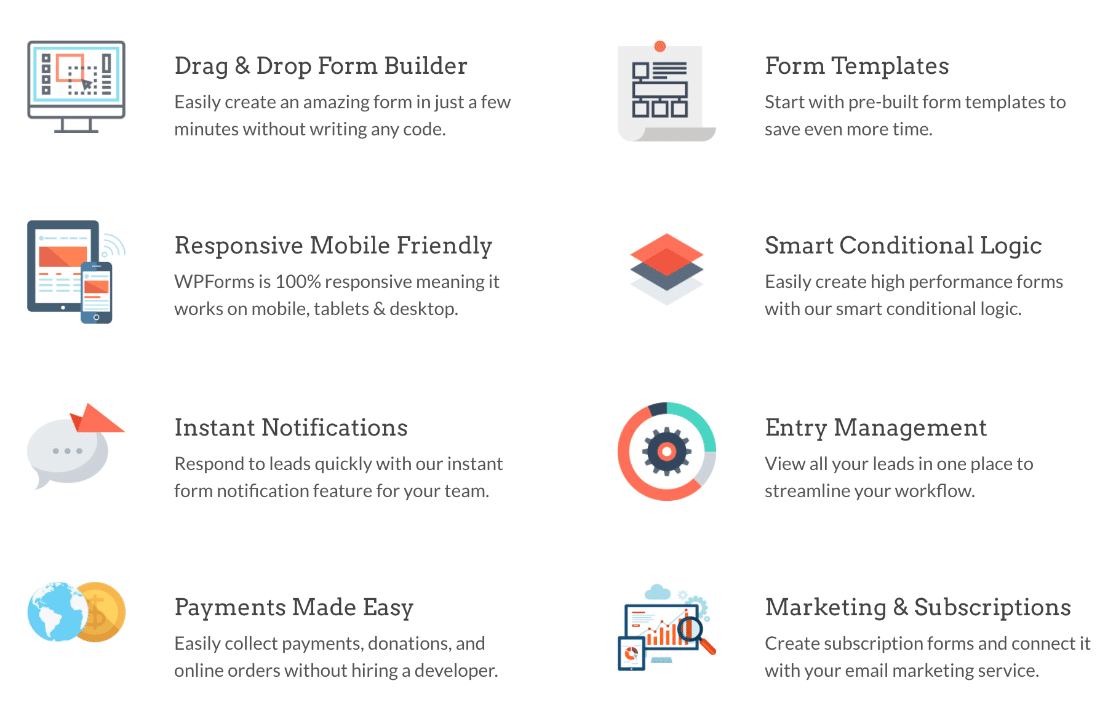
要約すると、次のような機能へのアクセスのロックを解除します。
- PayPalとStripeの支払いフィールド
- ランディングページを作成する
- 会話形式
- 調査および投票ツール
- 放棄されたフォームのキャプチャ
- Zapierアドオン
- デジタル署名
- オフラインフォーム
- フォームロッカー
- ユーザー登録フォーム
- ゲスト投稿送信フォーム
ライセンスは5つのサイトで使用でき、優先サポートも受けられます。
WPForms Elite –599ドル
WPForms Eliteライセンスは、代理店や開発者に最適です。 他のすべてのライセンスレベルのすべての機能に加えて、次の機能を使用できます。
- Webhookアドオン
- Authorize.Net支払いフィールド
- Salesforceの統合
- アクティブなキャンペーンの統合
- マルチサイトサポート
代理店にとって、WPFormsEliteは本当に素晴らしいです。 アカウントからサイトを簡単に削除できるオンラインライセンスマネージャーがあります。
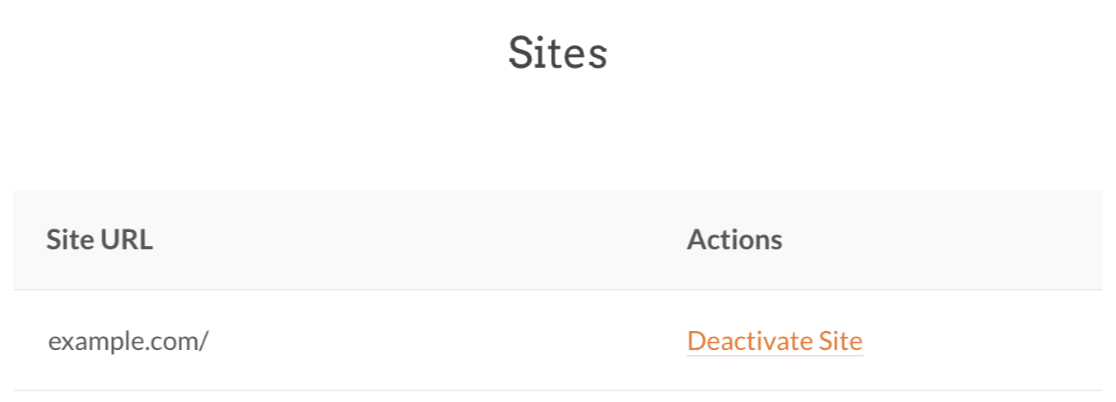
非営利団体向けのWPForms
非営利団体は、通常のライセンス費用の最大75%の割引を受けることができます。
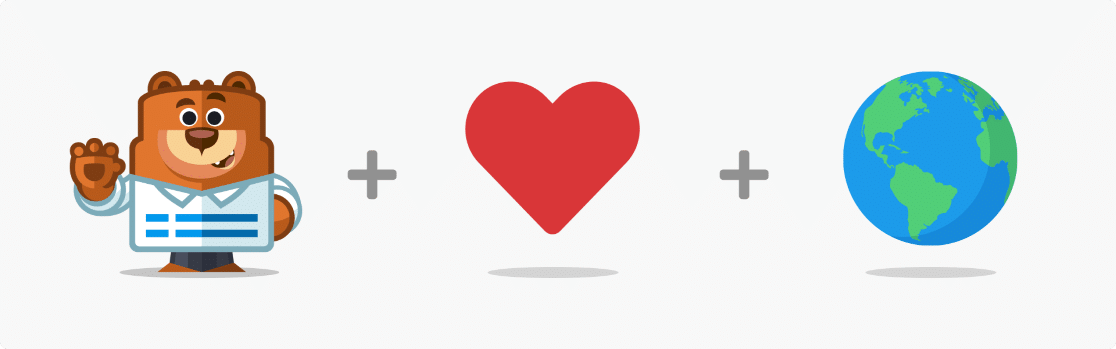
詳細を取得して非営利ライセンスを申請するには、非営利の価格設定ページを確認してください。
以上です。 さて、私たちが要約して勝者を宣言する時が来ました。
グラビティフォームvsコンタクトフォーム7vs WPForms:どちらが最適ですか?
Gravity Forms、Contact Form 7、およびWPFormsを比較する際に、以下を詳細に調べました。
- ユーザーエクスペリエンス
- エントリー管理
- 必要なときに助けを得る方法。
これらすべての分野で、 WPFormsが明らかに勝者です。
WPFormsはWordPressに最適なフォームビルダープラグインであると確信しています。理由は次のとおりです。
- WPFormsは、これまでで最も簡単なフォームビルダープラグインです。
- 私たちが示したように、それは唯一の真にノーコードのフォームビルダーです
- ドラッグアンドドロップでフォームを作成し、クリックするだけでフォームを埋め込む時間を大幅に節約できます。
- WPFormsは、WordPressにフォームを埋め込むための最も多くの方法を提供します–素晴らしいElementorモジュールを含みます
- ジオロケーション、調査、およびユーザージャーニー用のProアドオンにより、WPFormsは多用途で強力になります
- エントリをエクスポート、レビュー、印刷して、美しい調査レポートを生成できます。
今すぐWPFormsProにアップグレードして、すばらしい機能をすべてチェックしてください。 私たちはあなたがそれを使うのを好きになると確信しています! ただし、サイトに適していない場合は、何らかの理由で払い戻しを受けることができます。理由はまったくありません。
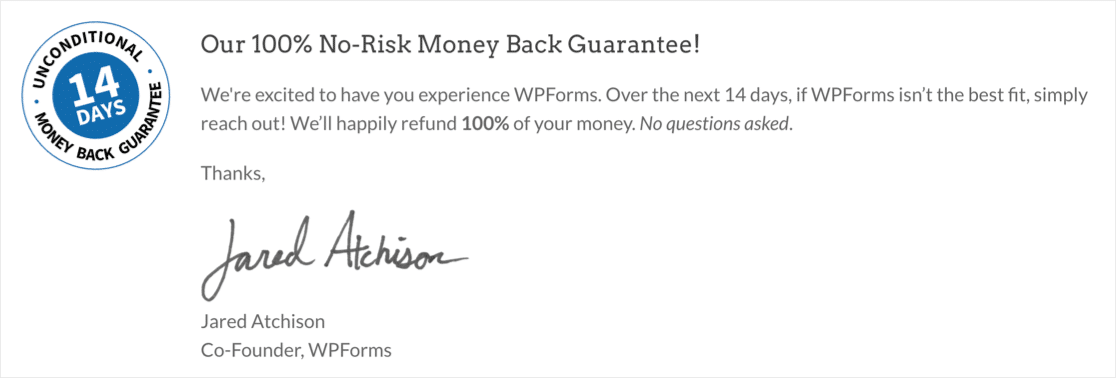
今すぐWordPressフォームを作成する
次のステップ:WPFormsの高度な機能を調べる
WPFormsの基本について説明しましたが、ほんの表面をかじっただけです。 詳細を知りたいですか? これらの素晴らしい記事をチェックしてください:
- マルチステップフォームを作成する方法
- 1つのフォームでファイルのアップロードと支払いを受け入れる方法
- 顧客調査を作成する方法
- WordPressで非営利の寄付フォームを作成する方法
- UncannyAutomatorを使用してWPFormsをMailPoetに接続する方法
- 最高のカルデラフォームの選択肢。
フォームを作成する準備はできましたか? 最も簡単なWordPressフォームビルダープラグインを今すぐ始めましょう。 WPForms Proには多くの無料テンプレートが含まれており、14日間の返金保証が付いています。
この記事が役に立った場合は、FacebookとTwitterでフォローして、無料のWordPressチュートリアルとガイドを入手してください。
